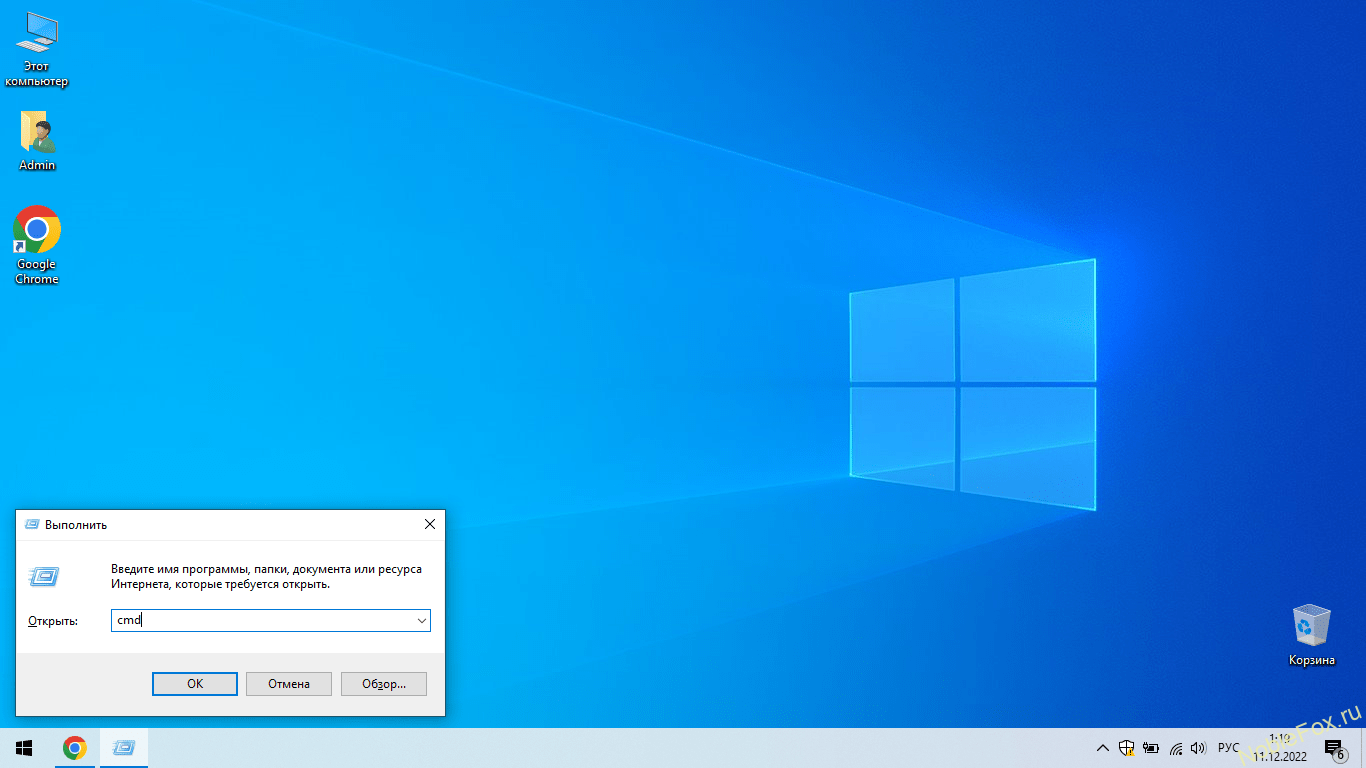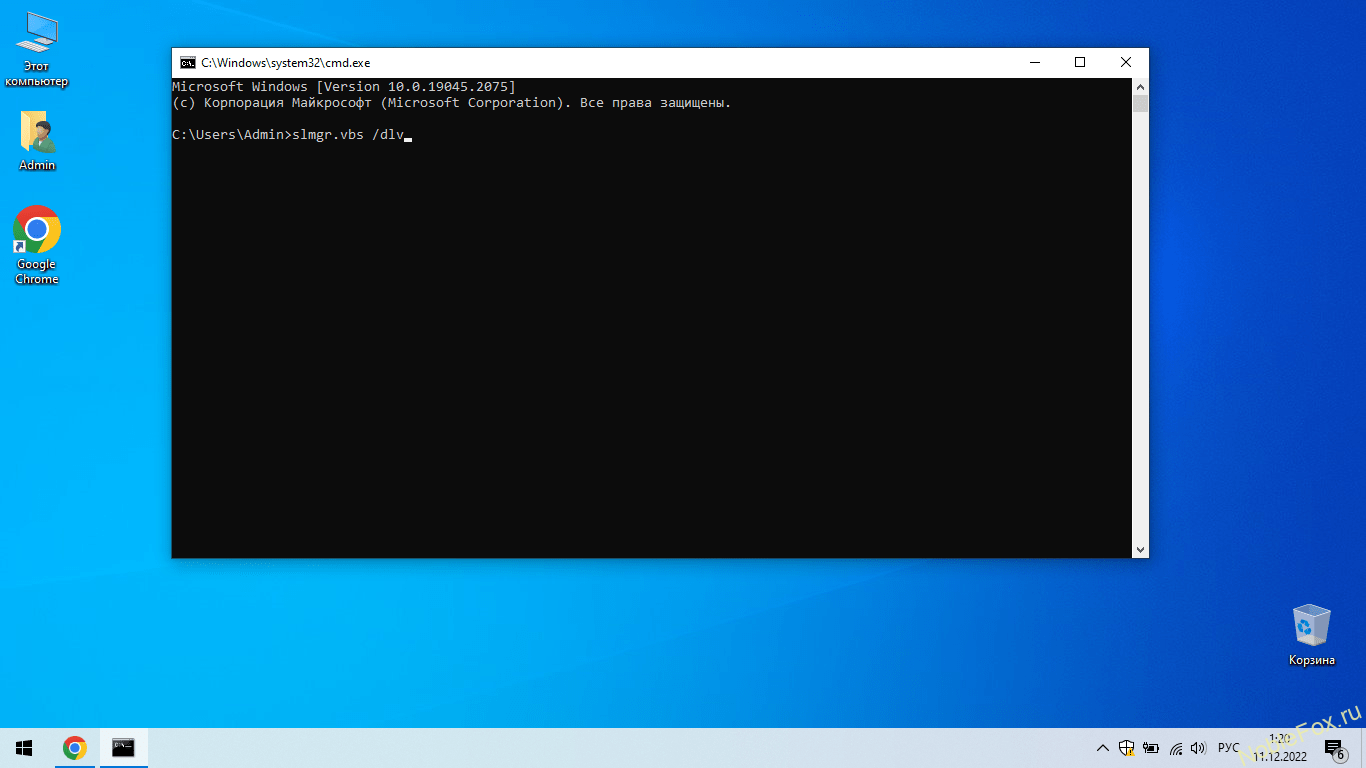Привет друзья! Недавно мы познакомили вас со всеми существующими разновидностями Windows 10. В сегодняшней статье мы продолжим данную тему и поговорим о видах лицензирования операционной системы. Данная тема очень важна, ведь Windows не бесплатный продукт и знать все возможности установленной на вашем компьютере лицензии Windows 10 очень полезно. По моим наблюдениям 99% обычных пользователей не знают всех возможностей установленной на их компьютере операционной системы. К примеру, лицензию FPP можно продать и использовать в предпринимательской деятельности, а OEM перепродать нельзя и она навсегда привязывается к конкретной конфигурации железа. Лицензию Upgrade можно обновить до её более новой версии, а Evalution выдаётся бесплатно на определённый срок. Есть ещё много подобных нюансов, о которых вы узнаете из сегодняшней статьи.
Microsoft активно не борется с пиратством среди обычных людей, поскольку считает, что проблема может быть решена только на уровне сознания самих людей. Опыт, проведённый компанией более 10-ти лет назад, показал неэффективность снижения стоимости Windows с целью получения прибыли за счёт доступности операционной системы массам. Когда на прилавки магазинов в Китае поступила лицензионная Windows всего за $10, китайцы всё равно не стали ничего покупать. Кто как пользовался пираткой, так и продолжил это делать. Для сравнения: сегодня Windows в редакции Home стоит почти $150, а в редакции Professional – немногим менее $250. Но никакой разницей в цифрах не убедить, что нужно платить, того, кто изначально считает, что платить не нужно вовсе.
Основы и принципы лицензирования
Microsoft, будучи владельцем Windows как объектом права интеллектуальной собственности, может устанавливать любые условия по использованию копий своего продукта и любые расценки за такое использование. С условиями лицензирования мы всегда соглашаемся на этапе установки системы, поскольку без этого шага она не установится.
Но редко кто из нас читает эти условия. Microsoft сделала всё возможное, чтобы мы их не прочитали – изложила текст сложным юридическим языком с характерным ему размытостью понятий и отсутствием конкретики. Лицензионная политика компании в целом сводится к простым вещам: поменьше своей ответственности, побольше ограничений для слишком любознательных и желающих использовать систему для заработка денег.
Суть лицензионных условий для обычных пользователей (не коммерсантов) такова:
- Microsoft не продаёт нам Windows, а даёт лишь право пользоваться системой;
- Мы не имеем права обходить технические ограничения операционной системы, изучать её технологию, предпринимать действия по открытию исходного кода;
- Мы не имеем права заниматься мошенничеством и воровством в Интернете;
- Мы соглашаемся с тем, что Microsoft собирает о нас некоторые сведения;
- Мы соглашаемся на внедрение в систему обновлений;
- Мы должны пользоваться Windows только при наличии лицензии, и нам запрещается активировать систему пиратскими способами.
Форма лицензирования права использования Windows – лицензионный ключ, он же ключ активации. Он приобретается либо вместе с компьютером, либо отдельно. Одно из ключевых условий лицензирования пользовательских редакций Windows (Home и Pro) – одна лицензия на копию операционной системы, установленную на одном устройстве. Это может быть ПК, ноутбук, планшет, какой-нибудь гибрид, виртуальная машина и т.п. Для корпораций может быть один лицензионный ключ на несколько компьютеров, но это уже сфера хозяйственных договорных отношений, где ключи подвязываются к определённым организациям. Более конкретные условия лицензирования устанавливаются видами лицензий.
- Примечание: виды лицензий определяют условия использования Windows, но никак не касаются функциональности операционной системы. Функциональность зависит от редакций конкретных версий Windows. Некоторые виды лицензий могут быть применимы только к отдельным редакциям в силу специфики пользовательской аудитории, на которую они ориентированы.
Виды лицензий бывают разными в зависимости от условий лицензирования и материального или цифрового формата лицензии. Начнём с последнего критерия деления:
- Материальный формат — это когда у лицензии есть материальный носитель, например, розничная коробочная версия (BOX) Retail-лицензии, наклейка OEM-лицензии и документы о покупке OEM-устройства и т.п.
- Цифровой формат — это цифровые лицензии, иначе, цифровое разрешение, с такой лицензией мы получаем цифровой (электронный) ключ. Такая лицензия — это полностью виртуальный продукт, мы покупаем лицензионный ключ и электронную документацию, подтверждающую сделку. Цифровые лицензии привязываются к оборудованию наших компьютеров и к нашей учётной записи Microsoft. Ключи таких лицензий автоматически подтягиваются на компьютер после переустановки Windows при подключении к Интернету и в случае чего восстанавливаются с помощью учётной записи Microsoft. Цифровая лицензия изначально существует для Windows начиная с версии 10, и если мы обновляем до неё прежнюю версию Windows с сохранением лицензии, такая лицензия превращается в цифровую.
В зависимости от условий лицензирования лицензии на Windows бывают следующими.
Retail — это стандартная лицензия на Windows, которую можно использовать вне зависимости от целевого назначения, т.е. используем ли мы компьютер для личных целей, коммерции или образования. Такую лицензию можно продать, подарить, перенести на другой компьютер. Она не привязана к конкретному устройству. Стоит дорого, купить можно на сайте Microsoft и у розничных продавцов. В материальном формате такая лицензия называется FPP (Full Product Package), она же Box, она же коробочная версия, это в ранних версиях оптический диск, а позднее флешка с процессом установки Windows, материальный продукт, который можно купить на прилавках специализированных магазинов.
Упаковка оригинального установочного носителя должна содержать лицензионную наклейку и ключ соответствующей редакции. У коробочной версии присутствуют затраты на изготовление, следовательно и стоит она дороже любых иных видов лицензий. Если этот тип лицензии используется в предпринимательской деятельности, коробку с лицензионной наклейкой и ключом необходимо хранить. Она может потребоваться для проверяющих органов. В случае с цифровой Retail-лицензией предпринимателям нужно распечатать электронную документацию о покупке лицензии и предъявить по требованию компетентных органов. Друзья, кому интересно, можете посмотреть, как непосредственно происходит процесс покупки цифрового ключа Windows 10.
OEM (Original Equipment Manufacturer) – самый дешёвый, вместе с тем самый ограниченный в условиях использования вид лицензии. Идёт в комплекте с предустановленными Windows на новых ПК, ноутбуках, планшетах и прочих устройствах. OEM-лицензию Microsoft выдаёт не напрямую конечным пользователям, а сборщикам компьютерных устройств — юридическим лицам, осуществляющим соответствующую деятельность. И возлагает при этом на них часть обязанностей по сервису.
Исключение из этого правила сделано только для частных лиц, не предпринимателей. Если мы, друзья, дома сами соберём ПК или купим ноутбук с Linux, DOS или вообще без операционной системы, можем рассчитывать на скидку в виде права покупки OEM-лицензии. OEM-лицензию в виде OEM-ключа отдельно от компьютера можно практически за бесценок купить на различных торговых площадках Интернета. Без наклейки, без правоустанавливающего документа, связывающего OEM-ключ и конкретное устройство. Что, собственно, и делает невозможным использование такого компьютера в коммерции. Т.е. в условиях, если ваш ПК или ноутбук находится в помещениях, где вы официально ведёте свою предпринимательскую деятельность. Отдельно купленные дешёвые OEM-ключи Windows — это решение для личных компьютеров пользователей. Как минимум это лучшее решение для не особо продвинутых пользователей, которые в поисках пиратского активатора Windows могут найти себе приключений, за которые им придётся рассчитываться с сервисом большей суммой, чем стоит дешёвый OEM-ключ. Продажа и покупка OEM-ключей отдельно от компьютеров совершенно законна, как минимум в РФ. В РФ это можно с 2014 года, о чём многие не знают и своим незнанием вводят в заблуждение других.
Компании, занимающиеся сборкой OEM-устройств, обязаны установить операционную систему, активировать её и наклеить на корпус устройства лицензионную наклейку. Ранее (по версию Windows 7 включительно) на этой наклейке указывался ключ продукта на случай переустановки системы. При появлении OEM-устройств с предустановленными Windows 8, 8.1 и 10 специфика продаж изменилась: лицензионная наклейка больше не содержит ключ, но он вшивается в BIOS и, по идее, должен автоматически подставляться при переустановке системы.
Лицензионный OEM-ключ навсегда привязывается к устройству, т.е. к конкретной конфигурации железа. При замене комплектующих OEM-активация может слететь, но использовав функцию восстановления активации при смене аппаратных компонентов (начиная с Windows 10) или позвонив в службу поддержки Microsoft, активацию можно восстановить. И так можно делать несколько раз, но до определённой поры. До какой поры, это решает Microsoft. У компании есть документально закреплённый алгоритм (для внутреннего пользования), сколько чего пользователям можно менять внутри компьютера, чтобы иметь право на восстановление активации. OEM-лицензия не восстанавливается в случае замены материнской платы. Исключение составляют только случаи с заменой по гарантии. Если не по гарантии – лицензия, считай, пропала.
Юридическим лицам Microsoft предлагает корпоративные лицензии, ограниченные подвязкой к конкретной организации, но выгодные по цене, если ключей брать побольше. Современные корпоративные лицензии Windows обычно поставляются в формате цифровой лицензии и документации, подтверждающей сделку. У Microsoft гибкий подход к коммерческому сектору, и программ корпоративного лицензирования достаточно много. В их числе – программа бюджетного лицензирования редакции Windows 10 Education (Образовательная).
Помимо представленных выше вариантов существуют специфические виды лицензий как то:
- Upgrade – спецпредложение для желающих обновить уже имеющуюся лицензионную Windows до её более новой версии. Она дешевле покупки ключа с нуля;
- Evalution – пробная лицензия, выданная бесплатно на определённый срок. Например, для тестирования Windows 10 Enterprise Microsoft даёт целых 3 месяца;
- Not For Resale – это не отдельный вид, а скорее условие для других видов. Означает, что лицензию нельзя перепродать.
Вид лицензии можно определить с помощью командной строки. Вводим:
slmgr.vbs /dli
Появится окошко, в графе «Описание» которого будет указана текущая лицензия. В моём случае это Evalution.
Отображение условий для программы Соглашение Open License (OL). Не все условия использования применяются ко всем продуктам и программам. Помощь в выборе программы Помощь в выборе программы.
Доступность
Используйте таблицу внизу, чтобы просмотреть комбинации доступности продуктов Операционная система Windows для настольных компьютеров и программ.
| Продукт |
OL |
Дата доступности |
Program Attribute |
|
Windows 10 для образовательных учреждений («на устройство») |
|||
|
Windows Embedded 8 Standard Enterprise Kit (пакет из 100 лицензий) |
10/13 | Минимальный объем заказа в рамках программ Open | |
|
Windows 10 Корпоративная («на устройство») |
|||
|
Windows 10 Pro («на устройство») |
|||
|
Windows Корпоративная LTSC 2021 («на устройство») |
10/18 | ||
|
Загрузка неопубликованных приложений для Windows 8.1 Корпоративной («на устройство») |
11/13 | Минимальный объем заказа в рамках программ Open |
Существенные условия для продуктов:
указаны дополнительные сведения, относящиеся к приобретению Продукта, например, обязательные условия для покупки, предыдущие версии, применимая Категория продуктов.
| Существенные условия для продуктов — общие положения | |
|---|---|
| Предыдущая версия | Windows 10 Корпоративная 2019 с долгосрочным обслуживанием (10/18), Windows Embedded 8.1 Industry (4/14) |
| Категория продуктов | Система |
| Специальные предложения | Нет |
Передача лицензий для лицензий на операционную систему Windows для настольных компьютеров
Требования для назначения лицензий «на пользователя» (кроме лицензий для доступа к удаленному рабочему столу)
Лицензированный пользователь должен быть Основным пользователем хотя бы одного устройства с лицензией на Соответствующую ОС. Данное устройство также должно быть основным рабочим устройством Основного пользователя.
Требования для назначения лицензий «на устройство» (кроме лицензий для доступа к удаленному рабочему столу)
Лицензированное устройство должно иметь лицензию на Соответствующую ОС, и Соответствующая ОС должна быть установлена на Лицензированное устройство. Назначение лицензий «на устройство» является постоянным, кроме случаев, когда у Клиента есть Software Assurance на это устройство.
Требования для назначения лицензий для доступа к удаленному рабочему столу (VDA)
Назначение лицензий VDA «на устройство» и «на пользователя» возможно любому пользователю или устройству.
Соответствующие Операционные системы
Приобретенное по соглашению о корпоративном лицензировании программное обеспечение Windows может быть установлено или активировано только на устройствах, лицензированных для запуска одной из приведенных ниже соответствующих операционных систем (OS).
Соответствующие ОС для лицензий «на пользователя» и лицензий для доступа к удаленному рабочему столу «на пользователя»/«на устройство»
| Соответствующие операционные системы | Соглашения Enterprise, Microsoft Products and Services Agreement, программы Select и Select Plus | Соглашение Microsoft Cloud и Соглашение Microsoft с Клиентом |
|---|---|---|
| Windows 10/11 | ||
| Корпоративная, IoT Корпоративная, Профессиональная, Pro для рабочих станций | X | X |
| Для образовательных учреждений, для дома | X (только лицензии Academic) | |
| Windows 8/8.1 1 | ||
| Корпоративная, Pro, Windows Embedded 8/8.1 Pro/Industry Pro | X |
1 Операционные системы Windows 7 с покрытием лицензии Extended Security Update (ESU) являются соответствующими операционными системами в течение периода активного покрытия ESU для устройства. Выпуски Windows 7 Корпоративная, Профессиональная, Максимальная и Профессиональная/Максимальная для встраиваемых систем эквивалентны по правам выпуску Windows 8 Профессиональная.
Соответствующие ОС — лицензии «на устройство» (кроме лицензий для доступа к удаленному рабочему столу)
При отсутствии у Клиента Software Assurance на устройство, он обязан удалить Соответствующую ОС с устройства, прежде чем устанавливать программное обеспечение Windows, приобретенное по соглашению о корпоративном лицензировании на Лицензированное устройство.
| Соответствующие операционные системы | Новое Соглашение Enterprise (EA)/Open Value для всей компании (OV-OW)1 | Существующее Соглашение Enterprise (EA)/Open Value для всей компании (OV-OW) | Соглашение Microsoft Products and Services Agreement (MPSA) / программы Select Plus/Open | Соглашение Microsoft Cloud и Соглашение Microsoft с Клиентом | Academic и Charity |
|---|---|---|---|---|---|
| Windows 10/11 | |||||
| Корпоративная, Профессиональная, Pro для рабочих станций | X | X | X | X | X |
| Для образовательных учреждений, для дома | X (только лицензии Academic) | X | |||
| Windows 8/8.1 2 | |||||
| Корпоративная, Профессиональная | X | X | X | X | |
| Windows 8/8.1 | X | ||||
| Apple | |||||
| macOS3 | X | X | X | ||
| Встроенные операционные системы Windows | |||||
| Windows 10/11 IoT Корпоративная | X | X | X | X | X |
| Windows 2000 Professional for Embedded Systems | X | X | X | ||
| Windows XP Professional for Embedded Systems | X | X | X | ||
| Windows Vista Business/Ultimate для встроенных систем | X | X | X | ||
| Windows 7 Профессиональная/Максимальная для встроенных систем | X | X | X | X | |
| Windows Embedded 8/8.1 Pro/Industry Pro | X | X | X | X |
1 Также применимо к Соответствующим устройствам, полученным в результате слияния или приобретения.
2 Операционные системы Windows 7 с покрытием лицензии Extended Security Update (ESU) являются соответствующими операционными системами в течение периода активного покрытия ESU для устройства. Выпуски Windows 7 Корпоративная, Профессиональная и Максимальная эквивалентны по правам выпуску Windows 8 Профессиональная. Выпуски Windows 7 Домашняя расширенная, Домашняя базовая и Начальная эквивалентны по правам выпуску Windows 8.
3 Операционная система macOS должна быть установлена авторизованным производителем до первоначальной продажи устройства.
Соответствующие ОС с ограничениями использования для лицензий «на устройство»
| Соответствующие Операционные системы | Новое Соглашение Enterprise (EA)/Open Value для всей компании (OV-OW)1 | Существующее Соглашение Enterprise (EA)/Open Value для всей компании (OV-OW) | Соглашение Microsoft Products and Services Agreement (MPSA) / программы Select Plus/Open | Academic и Charity |
|---|---|---|---|---|
| Windows 10/11 IoT Корпоративная для розничной сети или тонких клиентов | X | X | X | |
| Windows Embedded 8 и 8.1 Industry Retail | X | X | ||
| Windows Embedded POSReady 7 Pro | X | X | ||
| Windows Embedded for Point of Service | X | X | ||
| Windows Embedded POSReady 2009 | X | X | ||
| Windows Embedded POSReady 7 | X | X | ||
| Windows XP Embedded | X | X | ||
| Windows Embedded Standard 7 | X | X | ||
| Windows Embedded Standard 2009 | X | X | ||
| Windows Embedded 8 Standard | X | X |
1 Также применимо к Соответствующим устройствам, полученным в результате слияния или приобретения.
Соответствующие операционные системы с ограничениями использования
Право использования программного обеспечения Windows, приобретенного по соглашению о корпоративном лицензировании на устройство с лицензией на Соответствующую ОС с ограничениями использования, ограничивается конкретным применением, для которого это устройство было предназначено. Устройство, на котором запущено приобретенное программное обеспечение Windows нельзя использовать в качестве ПК общего назначения или коммерчески реализуемой замены такой системы. Приобретенное программное обеспечение Windows, установленное на устройства с лицензиями на версию Windows Embedded для POS-терминалов, должно прежде всего использоваться для запуска приложения POS-терминала.
Ограничения на приобретение Software Assurance для Соответствующих операционных систем с ограничениями использования
Приобретение Software Assurance для устройств с лицензией на Соответствующие операционные системы с ограничениями использования не допускается. Это ограничение не распространяется на устройства с лицензиями на Windows 10/11 IoT для розничной сети или тонких клиентов.
Переустановка третьими лицами из образов
Прежде чем переустанавливать ПО из образа на устройствах Клиента, третье лицо обязано проверить наличие у Клиента письменной документации, подтверждающей наличие у Клиента необходимых для установки лицензий.
Региональные варианты исполнения
Выпуски Windows KN
Находящиеся в Республике Корея Клиенты с действующим соглашением о корпоративном лицензировании или соглашением о регистрации имеют право на приобретение носителей с выпусками Windows KN для развертывания и использования в Республике Корея. Использование каким-либо другим способом запрещено.
Выпуски Windows N (без проигрывателя Windows Media)
Находящиеся в странах Европейского союза (ЕС) или на территории Европейской ассоциации свободной торговли (ЕАСТ) Клиенты с действующим соглашением о корпоративном лицензировании или соглашением о регистрации имеют право на приобретение носителей с выпусками Windows N для развертывания и использования в странах Европейского союза (ЕС) или на территории Европейской ассоциации свободной торговли (ЕАСТ). (В рамках Лицензии Open License «действующее соглашение» — это соглашение, связанное с действующим Номером разрешения Open License.)
Windows Embedded 8 Standard Enterprise Kit
Использование возможностей программного обеспечения, включенных с использованием Windows Embedded 8 Standard Enterprise Kit, регулируется условиями лицензионного соглашения для основного программного обеспечения Windows Embedded 8 Standard. Право на использование компонентов программного обеспечения заканчивается после окончания права на использование соответствующего программного обеспечения. Лицензия Windows Embedded 8 Standard Enterprise Kit должна быть раз и навсегда назначена одному устройству и не может переноситься на какое бы то ни было другое устройство.
Автоматические обновления
Клиент уполномочивает Microsoft автоматически загружать и устанавливать обновления на устройства, на которых запущена ОС Windows 10/11, если ими не был произведена настройка, предотвращающая автоматическое обновление, с использованием поддерживаемых методов. Все обновления лицензируются на тех же условиях, что и Продукт, к которому они относятся.
Программы Academic и Charity
Назначение лицензии
Назначение лицензий «на пользователя»
Лицензированный пользователь должен являться Основным пользователем по крайней мере одного устройства, которое соответствует требованиям к Лицензии на Соответствующую ОС «на устройство».
Назначение лицензий «на устройство»
Лицензированное устройство должно соответствовать требованиям к Лицензии на Соответствующую ОС «на устройство», и Соответствующая ОС должна быть установлена на Лицензированное устройство. Назначение лицензий «на устройство» является постоянным, кроме случаев, когда у Клиента есть Software Assurance на это устройство.
Права в отношении выпусков Windows полученных по программе Academic
Лицензии на Windows для образовательных учреждений включают права на установку или активацию Windows Корпоративная вместо Windows для образовательных учреждений.
Использование в библиотеках и лабораториях
Учреждения, использующие лицензии Windows для образовательных учреждений E3/E5 или Windows для образовательных учреждений («на устройство»), которые назначены всему профессорско-преподавательскому составу и прочим сотрудникам, Квалифицированным пользователям со статусом образовательного учреждения или Информационным работникам, могут устанавливать Windows для образовательных учреждений, Windows Корпоративную или Windows Pro Academic в любой лаборатории или библиотеке с открытым доступом в Организации Учреждения. В ином случае использование программного обеспечения регулируется Условиями лицензии на Windows для образовательных учреждений. Это положение неприменимо к лицензиям на подписку «на пользователя», приобретенным по Соглашению Microsoft Cloud и Соглашению Microsoft с Клиентом.
Общие устройства
Учреждения, использующие лицензии Windows для образовательных учреждений E3/E5, которые назначены всем Информационным работникам или Квалифицированным пользователям со статусом образовательного учреждения, могут использовать Windows для образовательных учреждений, Windows Корпоративную или Windows Pro Academic на любом общем устройстве с соответствующей операционной системой в Организации Учреждения. В этом подпункте общее устройство — устройство, не используемое одним и тем же пользователем в течение более чем 50 % времени в период одного рабочего дня и не назначенное ни одному Основному пользователю в качестве основного рабочего устройства. Использование Windows на общих устройствах не считается использованием Платформы Education в рамках соглашения Enrollment for Education Solutions. В ином случае использование программного обеспечения регулируется Условиями лицензии на Windows для образовательных учреждений.
Преимущество для выпускников
В любое время в течение срока действия Соглашения о регистрации учреждения с действующим Соглашением о регистрации Enrollment for Education Solutions имеют право передать лицензию Учащегося на Windows для образовательных учреждений такому Учащемуся, когда он становится Выпускником, если Учащийся устанавливает или активирует Windows для образовательных учреждений на принадлежащем Учащемуся устройстве, пока еще остается зарегистрированным в этом образовательном учреждении. Учреждение должно предоставить каждому такому Выпускнику лицензионное соглашение по форме, установленной Microsoft. После принятия Выпускником условий лицензионного соглашения Выпускника приобретает бессрочное право локально запускать Windows для образовательных учреждений на этом устройстве. Перенос этого права на любое другое устройство не допускается.
Обновление Windows Профессиональная/Корпоративная без привязки к конкретной версии для Китайской Народной Республики
Лицензии без привязки к конкретной версии на Windows Корпоративная и Windows Профессиональная доступны только в Китайской Народной Республике по программам Select Plus, Select и Open License (два балла). Лицензии привязаны к конкретному выпуску, поэтому Клиент должен использовать версию выпуска приобретенного программного обеспечения. Лицензии без привязки к конкретным версиям на Windows Корпоративная и Windows Профессиональная охватывают Соответствующие операционные системы Windows 10/11 выпусков Корпоративная и Pro соответственно.
Права на использование
Указаны Условия лицензии для каждого Программного продукта, в том числе Универсальные условия лицензии, соответствующая Модель лицензирования и все Условия лицензии для конкретного продукта. Ссылки на «Права на использование» в соглашении о корпоративном лицензировании Клиента относятся к условиям, изложенным в разделе «Права на использование» в каждом отдельном Описании продукта для Программного обеспечения.
| Права на использование | |
|---|---|
| Условия лицензии | Универсальные условия лицензирования для всего Программного обеспечения (см. раздел «Дополнительные условия лицензирования для веб-служб» ниже) |
| Выпуски с меньшими функциональными возможностями | от корпоративного до профессионального |
| Условия доступа внешних пользователей | Нет |
| Включенные технологии | Нет |
| Уведомления | H.264 и (или) VC-1: см. раздел Уведомления |
Дополнительные условия лицензирования для веб-служб
Определенные лицензии на программное обеспечение Windows включают некоторые Веб-службы, использование которых регулируются Универсальными условиями лицензирования для веб-служб, включая, помимо прочего, следующие: Microsoft Defender для конечной точки, Windows Autopatch, Поддержка обновлений Windows, служба развертывания Windows Update для бизнеса.
Конфигурация обработчика диагностических данных Windows
Для выпусков Windows 10/11 Enterprise, Pro и Education, которые поддерживают конфигурацию обработчика диагностических данных Windows, Microsoft является обработчиком диагностических данных Windows, собранных с устройства, на котором установлена такая конфигурация. Эта конфигурация задается путем присоединения учетной записи Azure Active Directory к устройству и выполнения любых других необходимых действий, описанных в документации по продукту (www.aka.ms/wddprocessor). За исключением случаев, указанных выше, Microsoft продолжает выполнять роль управляющего Персональными данными, обрабатываемыми в связи с использованием вами Windows, включая данные, которые Microsoft обрабатывает в связи с применением Клиентом возможностей на основе служб. Когда Microsoft выступает в роли управляющего данными, Microsoft обрабатывает Персональные данные в соответствии с Заявлением Microsoft о конфиденциальности (aka.ms/privacy), а условия Дополнение о защите данных (aka.ms/DPA) не применяются.
Локальное использование Windows
Клиент может запускать приобретенное по соглашению о корпоративном лицензировании программное обеспечение Windows как одну Физическую операционную среду локально на Лицензированных устройствах. Это право на локальное использование распространяется на лицензии VDA «на устройство» только в том случае, если Лицензированное устройство также имеет лицензию на Соответствующую операционную систему. Лицензированные пользователи могут запускать приобретенное по соглашению о корпоративном лицензировании программное обеспечение Windows в качестве одной Физической операционной среды локально на устройствах, имеющих лицензию на Соответствующую операционную систему.
Активация Windows на базе Azure AD
При использовании активации на базе Azure AD Лицензированные пользователи могут активировать программное обеспечение в Физической операционной среде одновременно на нескольких устройствах (до 5), на которых запущено Юбилейное обновление Windows 10 Профессиональная или Обновление Windows 10 Корпоративная для дизайнеров либо более поздняя версия.
Microsoft Defender для конечной точки
Соответствующие Лицензированные пользователи могут использовать Microsoft Defender для конечной точки параллельно максимум на пяти устройствах.
Приложения Windows
Если в параметрах приложения не отображаются или не представлены другие условия, Клиент соглашается, что службы, к которым он осуществляет доступ с помощью приложений Windows, регулируются Соглашением Microsoft Services Agreement, опубликованным по адресу http://go.microsoft.com/fwlink/?linkid=246338, или условиями использования Xbox.com, опубликованными по адресу http://xbox.com/legal/livetou, если приложения Windows используются для доступа к службам Xbox.
Преимущество обновления до Windows 11
Следующие лицензии на подписку «на пользователя» включают преимущество обновления до Windows 11 (только на обновление версии, выпуск останется таким же) для устройств, имеющих лицензии на Windows 8, 8.1, 10:
- Windows 11 Корпоративная / для образовательных учреждений (все)
- Microsoft 365 (все, включающие Windows 11 Корпоративная)
Виртуализация Windows 11 на Azure
Клиенты, имеющие лицензии на подписку «на пользователя» на Windows 11 Корпоративная, Windows 11 для образовательных учреждений или VDA и пользующиеся активацией на основе Azure AD на поддерживаемых версиях, могут устанавливать обновление Windows 10 Creators Update или последующие версии программного обеспечения на виртуальную машину в учетных записях Microsoft Azure Клиента. Каждый Лицензированный пользователь может иметь доступ к не более чем четырем экземплярам программного обеспечения. Использующие Azure клиенты-государственные организации могут использовать активацию служб управления ключами вместо активации на базе Azure AD. При настройке образа (образов) на Microsoft Azure Клиенты обязаны указывать, что используют для Windows мультитенантное размещение и соблюдать следующие требования к конфигурации программного обеспечения, приведенные по адресу https://docs.microsoft.com/windows/deployment/vda-subscription-activation. Действие данного пункта не распространяется на Учащихся, получающих доступ к программному обеспечению, используя Преимущество использования для учащихся.
Виртуальный рабочий стол Azure для Windows
Виртуальный рабочий стол Azure для Windows
Пользователи с лицензиями Microsoft 365 E3/E5/F3/бизнес премиум/A3/A5/преимущество использования для учащихся, Windows 10 Корпоративная E3/E5, Windows 10 для образовательных учреждений A3/A5 или Windows VDA E3/E5 могут пользоваться доступом к виртуальным машинам Виртуального рабочего стола Azure (Windows 7 и Windows 10), работающим в учетных записях Microsoft Azure Клиента. Виртуальные машины Виртуального рабочего стола Azure не включаются в предельное количество активаций устройств пользователя.
Виртуальный рабочий стол Azure для разработки и тестирования
Пользователи с лицензией на подписки Visual Studio и платформы MSDN с действующим покрытием SA (далее — «Авторизованные пользователи») могут получить доступ к виртуальным машинам Виртуального рабочего стола Azure (Windows и Windows Server), работающим в учетных записях Microsoft Azure Клиента, для разработки и тестирования. Конечные пользователи Клиента также могут получить доступ к виртуальным машинам Виртуального рабочего стола Azure (Windows и Windows Server), инициированным Авторизованными пользователями, для проведения приемочного тестирования или предоставления отзывов.
Операционная система для доступа «на пользователя» к виртуальному рабочему столу Azure
Универсальные условия. Следующие универсальные условия лицензии для всего Программного обеспечения не применяются к программному обеспечению операционной системы для доступа «на пользователя» к виртуальному рабочему столу Azure. Права на использование других версий и более ранних выпусков; Software Assurance; Аутсорсинг управления приложениями.
Модель лицензирования
Операционные системы для настольных компьютеров
Лицензия для устройства
- Клиент может установить одну копию программного обеспечения на Лицензированном устройстве или в локальной виртуальной аппаратной системе на Лицензированном устройстве в рамках каждой приобретенной им Лицензии.
- Клиент может использовать для работы с программным обеспечением одновременно не более двух процессоров.
- Локальное использование разрешено для любого пользователя.
- Удаленное использование разрешено Основному пользователю Лицензированного устройства и всем остальным пользователям с другого Лицензированного устройства или с Лицензированного устройства, на которое распространяется действие подписки Windows VDA.
- Только один пользователь одновременно может осуществлять доступ к программному обеспечению и использовать его.
- К Лицензированному устройству можно подключить до 20 устройств для обеспечения общего доступа к файлам, печати, использования служб IIS, обеспечения Общего доступа к подключению Интернета или работы телефонных служб.
- Неограниченное число подключений разрешено для активации служб управления ключами или других подобных технологий.
Adobe Flash Player
Программное обеспечение может включать версию программы Adobe Flash Player. Клиент соглашается с тем, что использование программы Adobe Flash Player регулируется условиями лицензии Adobe Systems Incorporated, опубликованными по адресу http://go.microsoft.com/fwlink/?linkid=248532. Adobe и Flash являются охраняемыми товарными знаками или товарными знаками Adobe Systems Incorporated в Соединенных Штатах и других странах.
Software Assurance
Изложены условия, связанные с покрытием Software Assurance. Дополнительные сведения о покупке Software Assurance и общих преимуществах в рамках программы Software Assurance см. в разделе Преимущества в рамках программы Software Assurance.
| Software Assurance | |
|---|---|
| Преимущества Software Assurance | система |
| Восстановление после сбоев | Нет |
| Перемещение лицензий | Нет |
| Права на миграцию | Список продуктов — июнь 2015 г. (подписка Windows Companion) |
| Права на использование продукта вне офиса | Февраль 2016 г. — Условия для продуктов |
| Резидентное размещение | Нет |
| Эквивалентные SA права | Нет |
| Необходимое условие (SA) | См. раздел Преимущества в рамках программы Software Assurance. |
Дополнительные права на использование по Software Assurance
Настоящий раздел (Software Assurance) применяется к следующим лицензиям.
- Windows 11 Корпоративная E3/E5
- Windows 11 Корпоративная «на устройство»
- Windows 11 для образовательных учреждений E3/E5
- Windows VDA E3/E5
- Windows VDA, «на устройство»
Это положение неприменимо к Лицензиям на подписку, приобретенным по Соглашению Microsoft Cloud и Соглашению Microsoft с Клиентом или в рамках программы Преимущество использования для учащихся.
Виртуализация Windows
Локальная виртуализация
Клиент может запускать приобретенное по соглашению о корпоративном лицензировании программное обеспечение Windows не более чем в четырех Виртуальных операционных средах локально на Лицензированных устройствах. Это право на локальное использование распространяется на лицензии VDA «на устройство» только в том случае, если Лицензированное устройство также имеет лицензию на Соответствующую операционную систему. Лицензированные пользователи могут запускать приобретенное по соглашению о корпоративном лицензировании программное обеспечение Windows не более чем в четырех Виртуальных операционных средах локально на устройствах, имеющих лицензию на Соответствующую операционную систему. Если все разрешенные Виртуальные операционные среды использованы, Клиент может использовать Физическую операционную среду только для размещения Виртуальных операционных сред и управления ими.
Удаленная виртуализация
Любой пользователь Лицензированного устройства или любого устройства, используемого Лицензированным пользователем, может удаленно обращаться максимум к четырем Виртуальным операционным средам или к одной Физической операционной среде программного обеспечения Windows, приобретенного по соглашению о корпоративном лицензировании. Использование клиентом Серверов, находящихся под контролем или управлением какого-либо субъекта, кроме Клиента или одного из его Аффилированных лиц, подпадает под действие пункта Аутсорсинговое управление программным обеспечением. Несмотря на любые противоречащие положению Аутсорсинговое управление программным обеспечением условия, Пользователи Клиента с лицензиями VDA E3 и E5 могут получать удаленный доступ к программам Windows в соответствии с данными правами на Удаленную виртуализацию на любом из устройств Допустимых поставщиков, выделенных для использования Клиентом.
Преимущество для устройств с размером диагонали экрана 10,1 дюйма
Клиент с лицензией «на пользователя» может устанавливать приобретенное по соглашению о корпоративном лицензировании программное обеспечение Windows на все лицензированные устройства под управлением Windows с интегрированными экранами с диагональю не более 10,1 дюйма.
Windows To Go
Клиент может создать и хранить Экземпляр приобретенного по соглашению о корпоративном лицензировании программного обеспечения Windows на одном или двух USB-накопителях, воспользовавшись функцией Windows to Go, и запускать эти Экземпляры на Лицензированных устройствах или, в случае лицензии «на пользователя», на любом устройстве.
Windows To Go для учащихся
Образовательным учреждениям, выбравшим Вариант лицензирования для учащихся, разрешено не более одного Экземпляра Windows To Go на одно лицензированное устройство учащегося, пока учащийся зарегистрирован в данном образовательном учреждении.
SA на Windows Профессиональная
Клиенты, которые ранее приобрели Software Assurance на Windows Профессиональная, могут возобновить действие Software Assurance на своих устройствах без необходимости приобретать лицензию на Windows Корпоративная.
Microsoft Desktop Optimization Pack (MDOP)
Клиент может устанавливать и использовать функции управления в MDOP на других своих устройствах, предназначенных для использования им, с целью управления программным обеспечением на Лицензированном устройстве или Устройствах Лицензированного пользователя. Клиент может также использовать AGPM, DaRT и UE-V для управления программным обеспечением на серверах в пределах своего домена до тех пор, пока компьютеры в пределах этого домена остаются лицензированными для MDOP.
Право на хранилище параллельных данных (MDOP)
Клиенты с указанными ниже лицензиями имеют право использовать MDOP и не обязаны приобретать этот продукт отдельно.
- Windows Корпоративная E3/E5
- Windows для образовательных учреждений E3/E5
- Windows VDA E3/E5
- Соглашение, дата вступления в силу которого приходится на 1 августа 2015 г. или позднее, и лицензия VDA «на устройство» или Windows Корпоративная «на устройство».
Права на запуск Кластерных приложений HPC
Лицензированное устройство или устройство, используемое Лицензированным пользователем может быть использовано в качестве Узла Cycle Harvesting для запуска Кластерных приложений HPC, если это устройство не используется в качестве Сервера общего назначения, Сервера базы данных, Веб-сервера, Сервера электронной почты, Сервера печати или файлового Сервера, в иных целях многопользовательского доступа или в любых других аналогичных целях совместного использования ресурсов.
Окончание срока действия Software Assurance для постоянных лицензий
В случае окончания срока действия покрытия Software Assurance продукт Windows Корпоративная общедоступный Channel должен быть удален со всех Лицензированных устройств. Если Лицензированному устройству выделена постоянная лицензия на Windows Корпоративная, Клиент может установить на Лицензированное устройство версию Windows Корпоративная Long Term Servicing Channel, которая на момент окончания срока действия была текущей.
Лицензии Add-on
Клиент может приобретать лицензии Add-on при соблюдении следующих условий:
- Чтобы получить Соответствующие лицензии, у Клиента должно быть действующее покрытие Software Assurance или действующая лицензия на подписку «на пользователя».
- Для каждой Соответствующей лицензии Клиент может приобрести одну лицензию на подписку (SL) Add-on, если иное не указано в данных Условиях.
- Клиент может приобрести лицензии на подписку Add-on между датами сверочных заказов до приобретения Соответствующих лицензий.
Срок действия Лицензий Add-on истекает при истечении покрытия Software Assurance для Соответствующей лицензии или Лицензии на подписку Add-on, в зависимости от того что наступит раньше, если иное не указано в данном Приложении. Лицензии Add-on можно переназначить только пользователям или устройствам с Соответствующими лицензиями.
Операционная система Windows для настольных компьютеров
Лицензированный пользователь должен быть Основным пользователем устройства с действующим покрытием Software Assurance для операционной системы Windows для настольных компьютеров или покрытием Windows VDA.
| Лицензия Add-on на подписку «на пользователя» | Соответствующие лицензии |
|---|---|
| Windows 11 Корпоративная E3, Add-on | Windows 11 Корпоративная/для образовательных учреждений, «на устройство» |
| Windows 11 Корпоративная E5, Add-on | Windows 11 Корпоративная/для образовательных учреждений, «на устройство» |
Ресурсы по теме
Обратите внимание, что эти ресурсы предназначены только для справки и не считаются частью Условий использования продуктов.
Для просмотра других версий и языков нажмите здесь.
Featured Resources
Webpages
Licensing Guide
Licensing Briefs
FAQ
Datasheet
Others
Содержание
- Ключи и лицензии Windows и чем они отличаются?
- Основные виды лицензий Windows
- Дополнительные виды лицензий
- Как определить вид лицензии на компьютере?
- Полезное по данной теме
Существуют разные виды и подвиды лицензий Windows от компании Microsoft и условия их использования. Различия между лицензиями сильно отличаются друг от друга.
К примеру одни лицензии для Виндовс можно использовать для коммерции, а в другие нет. А еще есть бесплатное использование продукта в течение определенного времени и так далее.
Основные виды лицензий Windows
Боксовая версия (FPP — Full Packaged Product) — Версия ВОХ, по другому называется коробочная версия Виндовс — самая дорогая лицензия среди всех. ВОХ-версия поставляется на физических носителях (диски, флешки), в красивой упаковке. Высокая стоимость данной лицензии обуславливается за счет дополнительных трат на производство материалов. Плюсы Боксовой версии, это то, что у неё нет привязки к конкретному железу, а именно её можно активировать на другом компьютере или даже продать. Вот к примеру — Боксовая версия Виндовс.
ОЕМ-версия (OEM – Original Equipment Manufacturer) — самый дешевый вид лицензии, но вместе с тем и самая ограниченная по функционалу. Данный тип распространяется исключительно с предустановленной операционной системой и обычному покупателю приобрести его напрямую — нельзя. Доступ открыт только для юридических лиц, которые предоставляют услуги по сборке компьютеров.
К примеру, вы купили в магазине ноутбук, на нем установлена операционная система Windows и она уже активирована, вот это и есть ОЕМ-версия.
Основной минус такой лицензии — строгая привязка к железу, а именно к материнкой плате (к BIOS), так как ключ зашит в Биосе. В случае апгрейда и замены материнской платы — использовать старый ключ нельзя. Продление лицензии при замене материнской платы возможно только в гарантийном случае.
Из плюсов, в случае переустановки Windows, вводить ключ активации Windows не нужно, система автоматически активируется, так как ключ зашит в Биосе материнкой платы.
Электронная версия (ESD — Electronic Software Distribution) — цифровая лицензия, которая представляет собой ключ активации. Развитие цифровой дистрибуции затронуло и способ распространения операционных систем, благодаря которому производителям удалось снизить стоимость продукции за счет отказа от производства дополнительных материалов (коробки, документации и т.д.).
Корпоративная версия — вид лицензии, к которому имеют доступ только юридические лица со строгой привязкой к конкретной организации. Это выгодное предложение для организаций, если планируется оптовая закупка ключей.
Дополнительные виды лицензий
- Upgrade — хороший вариант для тех, кто хочет обновить уже имеющуюся операционную систему до последней версии. Покупка нового ключа обойдется дороже.
- Evalution — лицензия, открывающая доступ к бесплатному временному использованию.
- Volume License — лицензия, которая не требует активации и доступна для покупки только крупным организациям. Розничный тип распространения отсутствует. Один ключ может быть использован на множестве компьютеров.
Как определить вид лицензии на компьютере?
Нажмите комбинацию клавиш WIN+R, в поле введите команду cmd. Далее нажатием клавишу Enter. В командной строке пропишите следующее: slmgr.vbs /dlv
Появится окно в котором будет информация о типе лицензии, ее состоянии и сроках активации (Рис.3).
Полезное по данной теме
Как бесплатно активировать Windows?
Как определить тип лицензии Retail,VL или OEM
Что означают буквы — RTM, OEM, Retail, VL в версиях Windows?
Чем отличаются OEM, Retail и Volume версии в Windows?
Что такое Windows K, N, KN и SL?
Что такое Windows версии и редакции?
Сколько стоит установить Windows?
Окончание поддержки разных версий Windows 10
Дата окончания поддержки разных версий Windows
Чем отличаются разные редакции Windows?
Ключи для Windows
Как бесплатно получить ключ Windows 10?
Как узнать версию и разрядность Windows 10?
Как проверить активацию Windows 8, 8.1 и 10?
Данный текст представляет собой ответы на основные вопросы, которые возникают у пользователей продукции Microsoft. Для получения более подробной информации по лицензированию, рекомендую вам посетить узел Microsoft: Шаг навстречу
1.
Виды лицензий ОС Windows и корпоративные программы лицензирования
Корпорация Майкрософт разработала различные виды лицензий операционных систем и программ лицензирования, чтобы максимально удовлетворить потребности различных категорий заказчиков:
— ОЕМ-версии , предназначенные для использования компаниями — сборщиками систем для установки на новые ПК или модернизации/модификации существующих ПК (ОЕМ – original equipment manufacturer или производитель оборудования);
— Коробочные версии или FPP ( full packaged product или полностью упакованный продукт) для розничной продажи и последующего использования потребителями;
— Версия для лицензирования установленной операционной системы Windows XP Professional (Get Genuine Kit). Версия предназначена для установки на уже используемые ПК с ранее установленной контрафактной, пиратской, полученной иным незаконным способом, либо нелицензионной копией Windows XP Professional и доступна для покупателей с ноября 2006 года.
— Корпоративные лицензии по программам корпоративного лицензирования, предназначенные для организаций, которым требуется не менее 5 лицензий. Внимание! По программам корпоративного лицензирования не поставляются полные версии ОС. В программах корпоративного лицензирования можно приобретать лишь версии обновления . Полные версии поставляются в 3-х представленных выше видах продукта.
2. Как правильно выбрать лицензию операционной системы Windows
ОС Windows для нового компьютера
Существует только два способа приобрести лицензионную ОС Windows для нового ПК:
· OEM-версия, предустановленная на новый компьютер и поставляемая вместе с ним;
· Розничная коробочная версия.
Покупка ОС Windows в виде предустановленной OEM-версии является наиболее экономичным решением.
Если у вас уже есть ПК
Преимуществом лицензионной политики корпорации Майкрософт является выбор, предлагаемый пользователю и позволяющий найти оптимальное решение при установке ОС на уже используемый ПК.
Вариант 1. Модификация ПК.
Для модификации уже используемого ПК, когда нет необходимости сохранения настроек системы и хранящихся на жестком диске данных, вы можете обратиться к вашему сборщику систем для установки ОЕМ-версии ОС Windows на ПК. При использовании ОЕМ-лицензии сборщик систем обязан выполнить требования лицензионного соглашения сборщика, в том числе:
1) Обязательная установка операционных систем на жесткий диск полностью собранного компьютера с помощью предустановочного набора OPK (п.6 лицензии сборщика систем). Т.е. при установке удаляются все старые данные и настройки, если они были .
2) Сборщик систем должен прикрепить наклейку сертификата подлинности (Certificate of Authenticity, COA) на корпус полностью собранного компьютера (п.7 лицензии сборщика систем)
3) Сборщик систем, устанавливающий отдельную лицензию на программное обеспечение и распространяющий аппаратные компоненты, обязан предоставить техническую поддержку на условиях не хуже, чем условия технической поддержки, предоставляемой сборщиком систем для полностью собранных компьютеров. Номер телефона технической поддержки должен быть указан на видном месте в файлах справки полностью собранных компьютеров и в документации для конечного пользователя. (п.8 лицензии сборщика систем)
В соответствии с п.1 лицензии сборщика систем в качестве сборщика систем могут выступать следующие организации:
1) Организации, занимающиеся изготовлением вычислительной техники.
2) Организации, которые занимаются рефербишментом (Refurbishment), т.е. скупкой бывших в использовании компьютеров для их дальнейшего ремонта, модификации и приведения в работоспособное состояние, годное для перепродажи или передачи новому владельцу.
3) Организации, предоставляющие услуги по предустановке программного обеспечения.
Вариант 2. Легализация уже используемого ПК с нелицензионной ОС
«Windows XP Professional/Vista Business. Версия для лицензирования установленной операционной системы» (Get Genuine Kit) — единственное рекомендованное Майкрософт решение для установки (легализации) на уже используемые ПК с ранее установленной контрафактной, пиратской, полученной иным незаконным способом, либо нелицензионной копией Windows XP Professional/Vista Business.
Основными преимуществами «Версия для лицензирования установленной операционной системы» (Get Genuine Kit для Windows XP Professional/Vista Business) являются:
· Возможность установки поверх используемой ОС — при установке не происходит полное удаление данных с жесткого диска и, таким образом, это наиболее удобный для пользователя способ перевода ПК на лицензионную ОС;
· Поддержка «Версии для лицензирования установленной операционной системы» (Get Genuine Kit) предоставляется службой поддержки Microsoft;
Более подробную информацию о продукте можно найти по ссылке:
http://www.microsoft.com/Oem/Russian/Licensing/GetGenuine/Default.mspx
Вариант 3. Коробочная версия ОС Windows
Может быть использована как для модификации (апгрейда), так и для легализации ПК. Коробочная версия предоставляет пользователю более широкий набор прав на использование продукта по сравнению с ОЕМ версиями. Лицензия может переноситься с одного компьютера на другой, однако, при этом не должно быть установлено большее количество копий, чем это разрешено условиями лицензионного соглашения. Рекомендована пользователям для лицензирования домашних ПК.
Вариант 4. Обновление ОС Windows
Если у вас уже установлена лицензионная ОС Windows и вы хотите перейти на новую версию продукта, вы можете приобрести версию обновления ( upgrade ), доступную по программам корпоративного лицензирования и в виде коробочных версий.
3. Подтверждение лицензионных прав пользователя и проверка подлинности копии ОС, установленной на компьютер
3a. Необходимым и достаточным подтверждением лицензионных прав пользователя является СОА (сертификат подлинности), наклеенный на корпус ПК или находящийся на упаковке продукта в случае использования коробочной версии ОС.
3b. Проверка подлинности копии ОС Windows , установленной на ПК
Виды лицензий и признаки, достаточные для проверки подлинности ОС Windows
|
Вид продукта |
Сертификат подлинности СОА ( СОА – Certificate Of Authentity ) |
Подтверждающая документация и компоненты программного продукта |
|
OEM-лицензия |
Сертификат подлинности (СОА) наклеен на корпус ПК и является подтверждением лицензионных прав пользователя. На сертификате указано наименование продукта и помещён 25-тизначный ключ продукта ( Product Key ) |
|
|
Коробочный продукт — FPP |
Сертификат подлинности (СОА) наклеен на коробку и является подтверждением лицензионных прав пользователя. На сертификате указано наименование продукта и помещён 25-значный ключ продукта ( Product Key ) |
Для подтверждения прав на использование продукта пользователи коробочных версий должны сохранять компоненты приобретённого продукта, а также подтверждающие платёжные документы. Компоненты Windows XP : — упаковка продукта с СОА, наклеенным на верхнюю часть; — Информационный носитель (диск с экземпляром продукта и голограммой); — Печатная версия лицензионного соглашения (если была вложена в упаковку); Компоненты Windows Vista : — упаковка продукта, наклейка сертификата подлинности COA с штрих-кодом прикреплена к оборотной стороне футляра для DVD ; — Информационный носитель — диск DVD с голограммой находится внутри футляра. |
|
Версия для лицензирования установленной операционной системы Windows XP Professional/Vista Business (Get Genuine Kit) |
Сертификат подлинности (СОА) наклеен на корпус ПК и является подтверждением лицензионных прав пользователя. На сертификате указано наименование продукта и помещён 25-тизначный ключ продукта ( Product Key ) |
|
|
Корпоративная лицензия |
Сертификат подлинности (СОА) наклеен на корпус ПК или наклеен на упаковку продукта в случае использования коробочной версии. |
Пакет документов, подтверждающий право на использование корпоративных лицензий. Для лицензий Open License : — Соглашение Open License — Лицензионный сертификат — https://eopen.microsoft.com в качестве дополнительного подтверждения Для программ Enterprise Agreement/Enterprise Agreement Subscription
: Для программ Open Value/Open Value Subscription/OSL/MYO
|
Существует множество видов и подвидов лицензий на операционные системы от компании Microsoft. Мало кто задумывается об этом, а еще меньше тех, кто в этом разбирается. А зря, различия между лицензиями могут быть существенными. Например, в одном случае можно использовать ОС для коммерции, а в другом нет. Еще один вид лицензий подразумевает возможность бесплатного использования продукта в течение определенного времени и так далее. Попытаемся во всем этом разобраться.
Основные виды лицензий Windows
- Боксовая версия — самая дорогая лицензия среди всех, которая поставляется на физических носителях (диски, флешки и т.д.). Высокая стоимость данной лицензии обуславливается за счет дополнительных трат на производство материалов. Плюс такого вида распространения в том, что у него отсутствует привязка к конкретному железу. Ее можно активировать и на другом компьютере или впоследствии продать.
- Электронная версия — цифровая лицензия, которая представляет собой ключ активации. Развитие цифровой дистрибуции затронуло и способ распространения операционных систем, благодаря которому производителям удалось снизить стоимость продукции за счет отказа от производства дополнительных материалов (коробки, документации и т.д.).
На данный момент на официальном сайте Microsoft можно приобрести ключ только для Windows 10. Впрочем, никто не мешает воспользоваться услугами дистрибьюторов, которые открывают доступ для устаревших версий ОС.
- ОЕМ-версия — самая дешевая лицензия, но вместе с тем и самая ограниченная по функционалу. Данный тип распространяется исключительно с предустановленной операционной системой и обычному покупателю приобрести его напрямую — нельзя. Доступ открыт только для юридических лиц, которые предоставляют услуги по сборке компьютеров. Основной минус такой лицензии — строгая привязка к железу. В случае апгрейда и замены материнской платы — использовать старый ключ нельзя. Продление лицензии при замене материнской платы возможно только в гарантийном случае.
- Корпоративная версия — вид лицензии, к которому имеют доступ только юридические лица со строгой привязкой к конкретной организации. Это выгодное предложение, если планируется оптовая закупка ключей.
Дополнительные виды лицензий
- Upgrade — хороший вариант для тех, кто хочет обновить уже имеющуюся операционную систему до последней версии. Покупка нового ключа обойдется дороже.
- Evalution — лицензия, открывающая доступ к бесплатному временному использованию.
- Volume License — лицензия, которая не требует активации и доступна для покупки только крупным организациям. Розничный тип распространения отсутствует. Один ключ может быть использован на множестве компьютеров.
Как определить вид лицензии на компьютере:
Нажмите комбинацию клавиш WIN + R и в появившемся поле введите команду cmd. Подтвердите действие нажатием клавиши Enter. В командной строке пропишите следующее: slmgr.vbs /dlv. Точка в конце не нужна. После этого появится окно в котором будет информация о типе лицензии, ее состоянии и сроках активации.
01.12.2015
Windows 10 – операционная система для персональных компьютеров, разработанная корпорацией Microsoft в рамках семейства Windows NT. После Windows 8 система получила номер 10, минуя 9. Поступила в продажу 29 июля 2015 года.
О лицензировании ОС WIndows предыдущей версии можно прочитать в отдельной статье.
Содержание
- Что нового в Windows 10?
- Какие существуют выпуски Windows 10?
- Принципы лицензирования
- Формы поставки
- Как легализовать Windows?
Что нового в Windows 10?
Среди ключевых функций можно выделить:
- Расширенное меню «Пуск». Знакомое меню «Пуск» снова на своем месте и обеспечивает быстрый доступ в один щелчок к наиболее часто используемым функциям и файлам, а также возможности персонализации предпочитаемых приложений, программ, людей и веб-сайтов.
- Приложения, запускаемые в Windows. Приложения из магазина Windows теперь открываются в том же формате, что и настольные программы. Их можно перетаскивать, менять размер окна, наверху есть панель названия, с помощью которой пользователи могут развертывать, свертывать и закрывать приложение одним щелчком.
- Улучшенная функция прикрепления. Благодаря новому размещению квадрантов на одном экране можно прикрепить до четырех приложений. Windows будет показывать другие выполняемые приложения и программы, которые можно прикрепить, и даже давать рекомендации по заполнению оставшегося экранного пространства другими открытыми приложениями.
- Новая кнопка представления задач. Новая кнопка на панели задач обеспечивает одно представление для всех открытых приложений и файлов, позволяя быстро переключаться между созданными пользователем рабочими столами.
- Несколько рабочих столов. Вместо того чтобы загромождать один рабочий стол файлами и приложениями, теперь можно просто создать несколько столов для различных целей и проектов и легко переключаться между ними.
Какие существуют выпуски Microsoft Windows 10?
Windows 10 представлена в 4-х редакциях: Windows Домашняя, Windows Pro, Windows Корпоративная и Windows Для образовательных учреждений.
- Windows 10 Домашняя – базовая версия для пользователей ПК, ноутбуков и планшетных компьютеров. Поставляется с ноутбуками и нетбуками.
- Windows 10 Pro («Профессиональная») – версия для ПК, ноутбуков и планшетов с функциями для малого бизнеса типа CYOD (выбери своё устройство).
- Windows 10 Корпоративная – версия для более крупного бизнеса с расширенными функциями управления корпоративными ресурсами, безопасности и т. д.
- Windows 10 для образовательных учреждений – вариант «Профессиональной» для учебных заведений.
См. также:
- Сравнение функций Windows 10 различных редакций
- Сравнение редакций Windows 10 на сайте Microsoft
Принципы лицензирования
Windows 10 лицензируется «на копию и на устройство»: необходимо приобрести лицензию на каждое устройство, к которому обращается или которое использует программное обеспечение (в локальном и в удаленном режиме). Это означает, что для каждого компьютера нужна лицензия Windows 10, а если вы устанавливаете несколько копий Windows на один компьютер, то нужна лицензия для каждой копии.
Формы поставки
Возможны следующие формы поставки (продажи) Microsoft Windows 10:
- Предустановленная на компьютер Windows (ОЕМ-лицензия).
- Коробочный продукт (лицензия FPP (Full Package Product)).
- Электронная лицензия (ключ) для персональных пользователей (ESD).
- Корпоративное лицензирование (лицензии Open License, Open Value и т.д.).
Рассмотрим достоинства и недостатки каждого варианта.

Достоинства:
Предпочтительный вариант приобретения лицензий при покупке компьютеров. Самая низкая цена, простое лицензирование. Продавец обязан установить Windows на компьютер, а также несет обязательства по технической поддержке ПО. Лицензии не именные, их можно передавать другой организации вместе с компьютером. Впоследствии при необходимости можно приобрести корпоративные лицензии по цене обновления («апгрейда»).
Недостатки:
Софт «привязывается» к «железу» при активации. Приобретение лицензии отдельно от компьютера незаконно1.
В виде OEM продаются выпуски Windows 10 Домашняя и Windows 10 Pro.
См. также:
OEM-лицензии Windows в интернет-магазине Allsoft

Достоинства:
Возможный вариант, если вы покупаете лицензии отдельно от компьютеров. Простое лицензирование, нет ограничений по минимальному количеству. Если есть в наличии у продавца, то срок поставки минимален. Цена включает НДС. Лицензии не именные, их можно передавать другой организации, но не более одного раза.
Это единственный вид лицензирования Windows, в котором разрешен перенос лицензии на другой компьютер.
Недостатки:
Высокая цена. Нет права использования предыдущих версий. Неудобная логистика при больших закупках. Необходимость хранения упаковки (пустых коробок) для подтверждения легальности ПО. Коробочная лицензия не равноценна корпоративной лицензии.
В коробочном виде продаются выпуски Windows 10 Домашняя и Windows 10 Pro.
- Windows 10 Home в интернет-магазине Allsoft
- Windows 10 Pro в интернет-магазине Allsoft

В интернет-магазинах партнеров Microsoft можно приобрести электронные ключи Windows 10 и скачать соответствующие дистрибутивы. Эти лицензии предназначены для персональных пользователей и соответствуют коробочным версиям.
В виде электронных ключей продаются выпуски Windows 10 Домашняя и Windows 10 Pro:
- Microsoft Windows HOME 10 («Домашняя») — лицензия ESD
- Windows 10 Professional («Профессиональная») — лицензия ESD

По программам корпоративного лицензирования ОС Windows доступна только в виде обновления («апгрейда»). Это означает, что корпоративные лицензии приобретаются после того, как будут приобретены OEM лицензии, коробки или электронные ключи.
Из коммерческих редакций Windows 10 корпоративные лицензии существуют для редакций Pro и Корпоративная.
С 10 марта 2013 года все корпоративные лицензии Microsoft поставляются в электронном виде.
Достоинства:
Ключи многократной установки (VLK). Есть возможность легального использования предыдущих версий – даунгрейда. Срок изготовления лицензий – от 2 рабочих дней.
Недостатки:
Лицензии именные, их нельзя передать другой организации. Есть ограничения по минимальному заказу (не менее 5 лицензий).
Как легализовать Windows?
Оптимальный и наиболее экономичный способ приобретения полных лицензий Windows – покупка предустановленной ОС на новом компьютере (OEM лицензии). Однако при обнаружении поддельного программного обеспечения или при применении лицензии на обновления Windows в рамках корпоративного лицензирования без соответствующей операционной системы на компьютерах можно использовать решения, которые позволят устранить возникшее несоответствие. Речь идет о так называемых «легализаторах» Windows.

GGK-лицензия является модификацией OEM-лицензии, а GGWA – модификацией корпоративной лицензии Open License.
GGK имеет смысл покупать для одного или нескольких компьютеров, находящихся в собственности индивидуальных пользователей или небольших предприятий. GGK легализует только ту версию и редакцию Windows, которая входит его поставку.
Лицензии GGWA предназначены для предприятий, имеющих 5 и более компьютеров. В отличие от остальных корпоративных лицензий Microsoft, в поставку GGWA входят «наклейки» на ПК (COA). Как и все остальные корпоративные лицензии Windows, GGWA разрешает использование предыдущих версий. Таким образом, можно легализовать не только Windows 10 Pro, но и Window 8 Pro, Window 7 Professional, Windows Vista Business, Windows XP Professional и т.д. до Windows 95.
См. также:
- Лицензирование для «чайников»: Windows Server 2016
- Все, что нужно знать о корпоративных лицензиях Microsoft OLP
- Как читать прайс-лист Microsoft
- Корпоративное лицензирование Windows 10
- Корпоративное лицензирование на сайте Microsoft
Примечания:
1 Есть исключение. Теперь частный пользователь имеет право приобрести OEM-лицензию Windows 10 отдельно от компьютера, с целью установить и использовать операционную систему на персональном компьютере, собранном им для личных целей.

Теги:
microsoft windows
windows 10
лицензирование
для чайников
Назад в список
Особенности лицензирования продуктов Microsoft . Общая информация . Мicrosoft . Программное обеспечение
Максим Смирнов
Nstor
Данная статья содержит информацию о том, какие типы лицензий предлагает компания Microsoft, какую из них выбрать и как правильно лицензировать ОС, приложения и серверные продукты. В настоящие время доступно много информации и материалов из официальных источников, регулярно обновляется PUR(Product use rights), все это присутствует на сайте Microsoft.
Но основная проблема всей этой документации — это сложность ее восприятия конечными пользователями, впервые столкнувшимися с темой лицензирования программного обеспечения на своем предприятии или фирме. В этой статье мы попытаемся разобраться в дебрях лицензирования, согласно политике Microsoft, выражаясь более-менее понятным языком, насколько это возможно.
Виды лицензий Microsoft.
Ниже мы разберем три основных варианта лицензирования, рассмотрим их преимущества и недостатки, чтобы в дальнейшем понимать их отличие друг от друга.
Коробочные лицензии(FPP).
Как правило, это самый дорогой способ покупки лицензий, имеет ряд преимуществ, таких как постоянное наличие у дилеров и дистрибьюторов. Данные лицензии бессрочные, это наиболее быстрый способ приобретения, но он имеет и ряд недостатков: ограничены серверные продукты и обновления, нет права Downgrade ( использование предыдущих версий). Продается с НДС. В состав коробок входят:
- Сама коробка, ее наличие обычно и является подтверждением легальности продукта.
- Установочный диск (дистрибутив).
- Лицензионное соглашение конечного пользователя (EULA).
- Наклейка (СOA).
- Данный вид лицензий подходит для домашних пользователей и мелких организаций, с парком ПК менее 5 рабочих станций.
Лицензии (OEM).
В отличие от коробочных вариантов ОЕМ лицензии самые дешевые, это обусловлено следующим: поставляются только вместе с оборудованием сборщиками систем, исключение составляет Windows XP(GGK).
Срок жизни ОЕМ версий ограничен сроком жизни оборудования, на которое было установлено ПО, одним словом умирает железка — умирает и лицензия, поддержку ОЕМ версий осуществляет не Майкрософт, а сборщик систем, у которого было приобретено оборудование.
Здесь еще более ограничена линейка продуктов, нет обновлений, право Downgrade распространяется только на настольные и серверные операционные системы.
В комплект поставки входит EULA (лицензионное соглашение) и СОА (наклейка), может не содержать установочного диска. Подтверждением легальности служит СОА и бухгалтерские документы о покупки.
Корпоративные лицензии (OLP).
Самый распространенный и наиболее удобный способ приобретения лицензий, для организаций имеющих от пяти и более рабочих станций. Существует несколько вариантов лицензий: постоянные, временные и приобретенные в рассрочку в виде ежегодных платежей, также возможно приобретение (SA – набор привилегий и преимуществ от Майкрософт).
Корпоративные лицензии предоставляют клиентам наиболее широкие возможности использования продуктов, гибкую систему скидок, возможность перехода на новые версии, более углубленное право downgrade, здесь самая полная линейка продуктов.
Лицензионное соглашение заключается непосредственно с Майкрософт и закрепляется за конкретной организацией.
В комплект поставки входят только именные лицензии, установочный диск приобретается отдельно, сами лицензии НДС не облагаются.
Теперь разберемся, как Майкрософт предлагает использовать свои продукты конечному пользователю более подробно, обратившись к документам под названием EULA (лицензионное соглашения для конечного пользователя) и PUR (Права на использования продуктов).
EULA входит в состав всех трех вариантов — FPP, OEM, и OLP и четко определяет все действия, которые пользователь может применять по отношению к конкретному продукту.
Что конкретно регламентирует EULA: ограничение количества установленных копий по лицензии, использование предыдущих версий продукта (downgrade), использование другой языковой версии (cross language), право переноса и передачи лицензий и т.д.
PUR регламентирует права на использование продуктов для корпоративных лицензий. Цитировать весь PUR просто нет смысла, разберем общие правила, которые необходимо знать при лицензировании.
Многое зависит от того, что это за продукт, к какой категории он принадлежит, и по какому каналу лицензирования был приобретен. Разберем подробнее такую вещь, как право использования предыдущей версии (downgrade). Здесь надо четко понимать, что в основном данное право распространяется на корпоративные лицензии (OLP), также данное право распространяется на ОЕМ, но, как указывалось выше, только на операционные системы, и не больше одной ступени вниз. Т.е., вместо Windows Vista Business или Ultimate клиент может использовать Windows XP pro и, соответственно, вместо Windows XP pro клиент может использовать Windows 2000.
Тоже самое и серверные ОС: вместо Windows Sever 2008 можно пользоваться Windows Server 2003 R2.
На корпоративные лицензии (OLP) ступени понижение downgrade не ограничены и не ограничены категории продуктов, т.е. имея лицензию на Windows Vista можно использовать Windows 95 или вместо Office 2007 можно установить Office XP. Единственное что необходимо учесть при использовании права downgrade – версия, которую вы собираетесь использовать, должна устанавливаться только с оригинального установочного диска, это строгое требование Microsoft. Но, в свою очередь, Microsoft не дает гарантию поставки дистрибутива (установочный диск) старых версий продукта и в том случае, если дистрибутив нельзя купить или скачать с официального сайта, нужно обратиться непосредственно в Microsoft. Для коробочных версий право downgrade не распространяется.
Далее рассмотрим право использования другой языковой версии (cross language), здесь действует четкое правило: если стоимость используемых лицензий равна или дешевле той языковой версии, то ее использовать можно, если дороже, то, соответственно, нельзя. Пример: если вы приобрели Office русской версии, можно использовать английский. Право не распространяется на коробочные и ОЕМ версии. Для коробочных версий можно докупить Multilanguage Pack.
Право переноса и передачи лицензий.
Что касается передачи ОЕМ–лицензий, то их можно передать только вместе с железом, на которое продукт был изначально установлен. Переносить на другое устройство нельзя, даже если исходное вышло из строя. Коробочные версии можно переносить с одной рабочей станции на другую, а также, однократно передать коробку другому лицу со всем набором поставки.
После чего пользователь обязан удалить программу и все ее компоненты со своего ПК.
С корпоративными лицензиями все обстоит иначе: переносить их можно с одного ПК на другой только на длительный срок не меньше 90 дней, можно и на меньший, но только в случае выхода из строя ПК. Лицензию на операционную систему переносить на другой ПК запрещается, передавать корпоративные лицензии можно только при полной их оплате. Передавать лицензии на ОС можно только вместе с ПК, на который была в первые установлена.
И требуется перезаключение договора с Майкрософт.
Классификация продуктов Microsoft.
Все продукты, производимые компанией Microsoft, разделяются на пять классов, для каждой из них существуют свои модели лицензирования.
Итак, на какие классы они делятся:
1. Операционные системы.
2. Приложения.
3. Серверные продукты.
4. Средства разработки.
5. Аппаратное обеспечение.
Давайте более подробно разберем самые основные из них и расскажем про модели их лицензирования.
Для операционных систем и средств разработки действует одна и та же модель, для серверных продуктов целых пять, для служб Интернета всего одна модель.
Операционные системы.
Основная модель лицензирования операционных систем четко регламентирует золотое правило: по одной лицензии можно установить только одну копию на один компьютер, больше по этой лицензии, ее установить никуда нельзя. Использовать одновременно может только один пользователь, за исключением удаленного помощника, изменять свойства операционной системы категорически запрещается, например — устанавливать Windows XP на сервер терминалов. Дополнять ОС собственными средствами разработки изменяющей ее свойства так же запрещается.
Настольные приложения.
Теперь, что касается модели лицензирования для настольных приложений, начнем с самого распространенного приложения под названием Microsoft Office. При корпоративном варианте лицензирования за каждым компьютером, на котором установлен Office, нужно закреплять основного пользователя. Он закрепляется приказом по предприятию и это дает право установить еще одну копию на ноутбук или на виртуальную машину.
Использование Microsoft Office в терминальном режиме.
В терминалах также действует четкое правило: Office и остальные приложения лицензируются только на устройство. Соответственно, чтобы подключится к серверу терминалов, каждое устройство, так или иначе, обращающиеся к серверу, должно быть лицензировано и версии лицензий на устройстве должна быть не ниже версии установленной на сервере терминалов. И еще одно правило: в терминальном режиме могут работать не все версии офисов, для того чтобы поднять режим терминалов нужен Office Professional Plus, следовательно, версии на устройстве должны быть не ниже Office Professional Plus.
Средства разработки.
К средствам разработки относятся следующие приложения: Visual Studio, MSDN, TechNet.
В отличие от настольных приложений средства разработки лицензируются на пользователя, этот пользователь должен быть закреплен внутренним приказом по предприятию, т.е. должно в приказе четко прописано, что конкретный сотрудник имеет право использовать данное приложение. Приложение можно устанавливать на любое количество ПК и неограниченное количество копий, но использовать продукт может только тот пользователь, за которым закреплена лицензия. И еще одно важное правило: при лицензировании средств разработки, приложения могут использовать только для проектирования, разработки и тестирования. Т.е., устанавливать эти средства на компьютер клиента строго запрещается, это правило прописано в лицензионном соглашении.
Пример: Допустим компания разработчик разработала какую-либо программу, для работы которой необходим SQL Server. Если вы возьмете из средств разработки SQL Server и установите на компьютер клиента для демонстрации работы данной программы, вы, тем самым, нарушите лицензионное соглашение.
Внутренний приказ по предприятию о закрепление пользователя обязателен, в противном случае доказать проверяющим органам, что только конкретный сотрудник использует приложения, будет крайне сложно и еще один важный аспект, который надо всегда помнить: нужно подробно изучать EULA и PUR.
Серверные приложения.
Данный раздел мы разберем более подробно, поскольку основная часть вопросов связанная с проблемами понимания принципов лицензирования возникает именно при внедрении серверных приложений. Как может показаться на первый взгляд схема лицензирования серверных приложений достаточно проста, но по каждому продукту существует масса нюансов, которые с первого раза не укладываются в голове даже у людей с достаточным техническим образованием и опытом работы в области лицензирования ПО. Мы же постараемся изложить все максимально доступно, насколько это возможно.
Серверы ОС.
Модель лицензирования серверных приложений следующая: все продукты лицензируются по схеме — лицензия на сервер и на клиентское подключение (CAL) или, при необходимости, External Connector, подробнее о CAL и External Connector поговорим далее, пока разберемся с основными моделями лицензирования серверов.
Серверы услуг.
Самый распространенный сервер услуг это Exchange, модель лицензирования аналогична модели серверных ОС, лицензия на сам сервер и на клиентские подключения и при необходимости External Connector. Серверы на процессор.
В модели на процессор тоже, казалось бы, все просто, пока не появилось понятие виртуального процессора. Раньше лицензировался сам физический процессор и никаких вопросов не возникало, но при появлении понятия «виртуальная среда» появилось очень много нюансов, которые также необходимо разобрать. В принципе, при лицензирование «на процессор» дополнительные лицензии на клиентские подключения не нужны за исключением Data Center Edition, но об этом тоже немного позже.
Серверы управления.
Серверы управления лицензируются следующим образом: это лицензия на сам сервер управления и лицензия на устройство, которым будет управлять сервер. Об этой модели мы тоже поговорим подробно, поскольку тут будет тоже масса всего интересного.
Специализированные серверы.
Для специализированных серверов действует самая простая модель лицензирования и требует только лицензию на сервер.
Как лицензируются серверные продукты и что такое CAL.
Итак, как лицензируются серверные продукты? Тема очень сложная, поэтому постараемся ее объяснить на конкретном примере.
Допустим, что есть компания с небольшим парком ПК около 5 рабочих станций, на которых установлена лицензионная Windows Vista, (надо учитывать тот факт, что лицензия на операционную систему не дает никаких прав на подключение к серверу). В компании появилась необходимость приобрести сервер, на этот сервер решили установить ОС Windows Server Standard 2008, соответственно компании потребуется приобрести лицензию на сам Windows Server Standard и для того, чтобы получить доступ к этому серверу, нужны клиентские лицензии (CAL – Client Access License). Поскольку у компании 5 ПК, понадобится 5 клиентских лицензий.
Предположим, что через некоторое время в компании появилась необходимость в установке еще одного сервера, допустим Windows Server Enterprise 2008. В этом случае компании понадобится приобрести лицензию только на сам Windows Server Enterprise 2008, дополнительно приобретать клиентские лицензии в этом случае не надо, поскольку все 5 рабочих станций уже имеют лицензии Windows Server CAL. Клиентские лицензии для Windows Server дают право на подключение к любой из редакций и Standard и Enterprise, но нужно учитывать еще один важный факт, что версия CAL должна быть не ниже версии сервера, к которому осуществляется подключение. Пример: по клиентским лицензиям к Windows Server CAL 2008 можно подключатся к Windows Server 2003, но не наоборот, исключение — по Windows Server CAL 2003 можно подключиться к Windows Server 2003 R2. Теперь предположим, что на один из серверов установили Exchange Server 2007, соответственно придется приобрести лицензию на сам Exchange Server и Exchange Server CAL для пяти ПК.
Еще один момент: в поставку ОЕМ и коробочных версий клиентские лицензии входят в комплект поставки по 5 штук для корпоративных лицензий, OLP докупаются отдельно.
Существует еще один вариант лицензий — Terminal CAL — лицензии предназначены для терминального доступа. Попробуем разобраться на примере: допустим, компания решила расширить свой парк ПК и докупить еще 5 тонких клиентов (терминалов) для экономии средств и места (более подробную информацию о тонких клиентах можно найти в Интернете). В этом случае компании придется докупить еще 5 клиентских лицензий Windows Server CAL и 5 Terminal CAL, т.к. последние, дают право только для подключения терминалов.
Клиентские лицензии бывают двух видов «на пользователя» (user CAL) и «на устройство» (device CAL). Наиболее распространенная клиентская лицензия «на устройство», то есть лицензируется само устройство на подключение к серверу, и множество сотрудников может подключиться с этого устройства к серверу. Второй вариант лицензия «на пользователя» выгодна в тех случаях, когда количество сотрудников, которым необходим доступ к серверу, ограничено, допустим, 20 ПК и доступ нужен только двоим сотрудникам. В этом случае выгоднее будет приобрести 2 клиентские лицензии, и эти два сотрудника смогут подключаться к серверу с любого ПК, но только эти два сотрудника, за которыми закреплена лицензия на пользователя. Закрепляется она приказом по предприятию, в противном случае при проверке вы никак не докажете, что только два сотрудника подключаются к серверу.
Мультиплексирование.
Понятие мультиплексирование крайне сложно объяснить не техническому человеку, но попробуем объяснить на конкретном примере. Представим два сервера, соединенных между собой, назовем их С1 и С2. Компании требуется установить SQL Server и обеспечить работу 10 сотрудников с базой данных и соответственно компания хочет сэкономить на покупке клиентских лицензий. Что они делают: устанавливают на С2 SQL Server, а на С1 какую-нибудь бесплатную базу данных, не требующую никаких клиентских лицензий. В итоге получается, что основная база данных лежит на SQL Server, который установлен на С2, а сотрудники в действительности обращаются к С1, тот в свою очередь получает запрос, берет данные из С2 и отправляет клиенту, т.е. работает как посредник и тем самым 10 сотрудников бесплатно подключаются к SQL Server.
Вот этот С1 — посредник-переключатель и есть мультиплексор и эта схема запрещена и в случае проверки повлечет уголовную ответственность по 146 ст.УК.РФ. В правилах четко прописано, что мультиплексирование и промежуточное оборудования не влияет ни на правила лицензирования, ни на число лицензий.
Подведем итог: чтобы обеспечить 10 сотрудников работой с SQL Server понадобится 10 SQL Server CAL.
External Connector.
Что представляет собой External Connector, попробуем разобрать на конкретном примере.
В данном случае лучшим примером может послужить необходимость создания интернет-магазина. Представим, что некая компания решила открыть интернет-магазин или некий информационный портал для предоставления товаров либо услуг своей компании. В этом случае придется обеспечить доступ внешним пользователям к своим ресурсам и на это требуются все соответствующие клиентские лицензии на каждое подключение. В этом случае подсчитать сколько конкретно понадобится клиентских лицензий в тот или иной промежуток времени в принципе невозможно, поскольку мы же не знаем, сколько клиентов будут одновременно обращаться в интернет-магазин, а приобретать сразу множество клиентских лицензий чтобы гарантированно хватило просто не выгодно. В этом случае и понадобится External Connector — это лицензия на неограниченное подключение к серверу, то есть вместо огромного количества клиентских лицензий, можно приобрести один External Connector. Но тут существует один нюанс: подключаться по External Connector могут только внешние Пользователи, не являющиеся сотрудниками компании, ни в каком виде. Т.е. в нашем случае подключаться могут только клиенты интернет-магазина.
Лицензирование на процессор.
Теперь разберемся с лицензированием на процессор и рассмотрим на примере самого распространенного серверного продукта, который лицензируется на процессор — это SQL Server.
Как наиболее выгодно лицензировать SQL Server? Тут действует стандартный вариант: можно лицензировать сам сервер и докупить к нему необходимое количество клиентских лицензий, но еще можно купить и лицензию на процессор.
Опять же представим физический сервер, на который мы собираемся установить SQL Server и подключить к нему пять пользователей, что нам для этого понадобится, помимо лицензии на Windows Server и клиентских лицензий к нему. Поскольку именно на Windows Server мы будем устанавливать SQL, рассмотрим вариант лицензирования самого SQL Server. Итак, в ситуации, когда нам надо подключить пять пользователей, мы приобретаем лицензию на сам SQL Server и соответственно пять клиентских лицензий к нему SQL Server CAL. Данная схема выгодна, когда требуется подключить небольшое количество пользователей. Теперь предположим, что нам нужно подключить к SQL Server 100 пользователей, покупать в этом случае лицензию на сам сервер и на 100 клиентских подключений экономически не выгодно, в этом случае выгодно будет купить лицензию на процессор и тогда нам не потребуется лицензия на сам SQL Server и не потребуется клиентские лицензии, поскольку лицензия на процессор включает в себя лицензию на сам сервер и на неограниченное число клиентских подключений как внутренних, так и внешних.
То есть лицензируется сам физический процессор, сама железка, вне зависимости от количества ядер процессора. По данной схеме лицензируются следующие серверные продукты:
- Microsoft BizTalk Server 2006
- Microsoft Commerce Server 2007
- Microsoft ISA Server 2006
- Microsoft SQL Server 2005/2008
- Microsoft Visual Studio Team System 2008
За исключением Windows Server 2008 Datacenter Edition данный продукт требует лицензии на процессор и отдельно клиентские лицензии.
Содержание
- Лицензия для сборщиков пк, OEM (OEI) лицензия Windows, Office, Windows Server. Вы можете продать!
- Windows 10 лицензия для сборщиков что это
- Вопрос
- Ответы
- Все ответы
- Лицензии Windows ОЕМ и ESD
- Какие бывают типы лицензий?
- Что такое лицензия FPP и ESD?
- Что такое лицензия OEM?
- Windows 10 лицензия для сборщиков что это
- Вопрос
- Все ответы
- Windows 10 лицензия для сборщиков что это
- Общие обсуждения
Лицензия для сборщиков пк, OEM (OEI) лицензия Windows, Office, Windows Server. Вы можете продать!
Из чего состоит ОЕМ?
Обычно этот вид лицензии включает в себя Сертификат подлинности (кратко – СОА), лицензионное соглашение с конечным пользователем, которое должно быть оформлено только в электронном виде, а также дистрибутив с продуктом.
Правила продажи версий с ОЕМ-лицензией
ОЕМ продукция не обладает красочной упаковкой, в отличие от коробочных версий. ОЕМ запакованы в бурый картон. В зависимости от типа продукта и конкретного варианта поставки внутри технологической упаковки может находиться три или одна отдельная лицензия ОЕМ на ПО.
Сборщик системы принимает условия специальной «Лицензии Microsoft для сборщика систем» самим фактом собственноручного вскрытия упаковки. Условия данного соглашения определяют, что сборщик систем обязан распространять данную ОЕМ-лицензию исключительно в составе собранных им полностью компьютерных систем. Когда дело касается настольных приложений и ОС начинает функционировать требование по установке этого ПО на ПК предварительно; для серверной продукции этого требования нет. Все компоненты, входящие в состав ОЕМ-лицензированной версии, должны быть переданы сборщиком клиенту при продаже ; при этом сертификат подлинности сборщик систем должен наклеить на корпус компьютера.
Можно ли купить ОЕМ-лицензированное ПО отдельно от компьютера?
Нет. Согласно политике Microsoft данная версия продукции предназначается исключительно для сборщиков серверов и ПК. Распространение отдельно от компьютерной техники конечным пользователям недопустимо.
Особенности использования версии с лицензией ОЕМ
Главная особенность в том, что каждый отдельный экземпляр продукта такой версии «привязан» к компьютеру, на который он первоначально был установлен. Таким образом, перенести такой продукт на другой ПК или заменяющий компьютер невозможно. Персональным компьютером считается полностью собранная система, включающая в себя жесткий диск, корпус, центральный процессор, блок питания и материнскую плату. Право использования лицензии ОЕМ сохраняется за пользователем даже после замены любой составляющей ПК, но за исключением материнской платы. Если была заменена «материнка», возникает необходимость в новой лицензии, хотя исключение есть и здесь: если материнская плата заменена на идентичную или аналогичную предыдущей при гарантийном ремонте, новая лицензия не понадобится. Право использовать продукт версии ОЕМ пользователю предоставляется на основании заключаемого между ним и сборщиком систем Лицензионного соглашения. По данному соглашению конечный пользователь получает право оказания ему технической поддержки, осуществляемой сборщиком. Чаще всего это соглашение распространяется в электронном варианте; отображается оно при стартовом запуске ПО. Компьютер, на который установлена ОЕМ-версия запрещено сдавать третьим лицам в аренду или временное пользование без покупки дополнительной лицензии, которая предоставляет право сдавать программное обеспечение Microsoft в аренду. У пользователя есть право передавать ОЕМ-лицензированный продукт вместе с оборудованием. Когда осуществляется подобная передача, владелец обязан передать полный комплект лицензии ОЕМ.
Активация этой версии продукта
ОЕМ-лицензированная продукция Microsoft защищена от копирования технологически; если не выполнить процедуру активации, использование ОЕМ-версий будет ограничено. Активация выполняется по телефонам активационного Центра, либо через сеть Интернет. Сертификат подлинности должен быть наклеен на корпус ПК – это подтверждает, что лицензионные права пользователя. Для ведения бухучета и возможности дополнительно подтвердить лицензионные права, необходимо сохранить упаковку и все без исключения компоненты купленной ОЕМ версии продукта (диски с голограммой и т.д., по аналогии с коробочной версией) и документы, которые подтверждают факт покупки. Все необходимые сведения о подтверждении того, что продукт легален, находятся в лицензионном соглашении.
О подтверждении того, что у вас лицензионная копия ОС Windows:
Как купить ОЕМ версию программного обеспечения?
Ответ краток – только вместе с приобретением персонального компьютера в легальных розничных торговых точках, через официальных партнёров Microsoft или в Интернет-магазинах.
Источник
Windows 10 лицензия для сборщиков что это
Вопрос
Сдраствуйте
Планирую заниматься сборкой компьютеров для пользователей,чтобы была лицензионная Windows и назрели вопросы:
-Какой продукт выбрать, больше склоняюсь к Профессионал или Хоум Премиум.
-Можно ли мне будет использовать ОЕМ версию или это будет нарушение лицензии?
-Где можно купить ОЕМ и какие документы нужны доказывающие что я сборщик?
p.s. Хотелосьбы устанавливать лицензию, а не пиратку, чтобы не нарваться на контрольную закупку.
Ответы
Быть сборщиком в наше время совершенно не актуально. Kонкуренция со стороны крупных ОЕМ вроде Dell, HP, Lenovo, Acer с одной стороны и выживщих крупных местных сборщиков практически не оставляют шанса как по цене так и качеству.
Но если хочется то почему бы и нет.
— Да, можно использовать ОЕМ версию если вы возьмете на себя обязательства сборщика. Собственно она для этого и предназначена. Помните что как сборщик вы берете на себя _поддержку ОС_.
— В любом магазине которому вы доверяйте. Никаких документов не требуется.
This posting is provided «AS IS» with no warranties, and confers no rights.
Упрощенно всё выглядит так.
Вы должны ОБЯЗАТЕЛЬНО:
Тех. поддержка прекращается после того как компьютер с предустановленной ОС выйдет из строя.
Ваша организационно правовая форма деятельности не имеет значения. Вы можете быть ООО, ЗАО, ИП, кем угодно.
Все ответы
Быть сборщиком в наше время совершенно не актуально. Kонкуренция со стороны крупных ОЕМ вроде Dell, HP, Lenovo, Acer с одной стороны и выживщих крупных местных сборщиков практически не оставляют шанса как по цене так и качеству.
Но если хочется то почему бы и нет.
— Да, можно использовать ОЕМ версию если вы возьмете на себя обязательства сборщика. Собственно она для этого и предназначена. Помните что как сборщик вы берете на себя _поддержку ОС_.
— В любом магазине которому вы доверяйте. Никаких документов не требуется.
This posting is provided «AS IS» with no warranties, and confers no rights.
Быть сборщиком в наше время совершенно не актуально. Kонкуренция со стороны крупных ОЕМ вроде Dell, HP, Lenovo, Acer с одной стороны и выживщих крупных местных сборщиков практически не оставляют шанса как по цене так и качеству.
Но если хочется то почему бы и нет.
— Да, можно использовать ОЕМ версию если вы возьмете на себя обязательства сборщика. Собственно она для этого и предназначена. Помните что как сборщик вы берете на себя _поддержку ОС_.
— В любом магазине которому вы доверяйте. Никаких документов не требуется.
This posting is provided «AS IS» with no warranties, and confers no rights.
Windows 7 professional или Home premium, или то что вы посоветовали
Поддержка ОС это если винда не включается, виснет, и т.п.
Источник
Лицензии Windows ОЕМ и ESD
Приобретая в офлайн или онлайн-магазинах лицензионную операционную систему, вам предложат выбрать типы лицензий Windows, каждая из которых дает пользователю различные права. Эти типы определяют условия использования операционной системой, но никак не сказываются на ее функциональности.
Тип лицензии – это правовой инструмент, через который производитель «договаривается» с пользователем об особенностях использования продукта. Сегодня мы разберемся, какие типы лицензий Windows существуют, какие из них самые популярные и как выбрать нужный вариант для собственных нужд.
Какие бывают типы лицензий?
Операционные системы и другие программы можно разделить на два типа – бесплатные и платные. Оплаты не требует, как правило, сопроводительный (например, который идет в комплекте с платной утилитой), рекламный (знакомит покупателя с новым продуктом) или пиратский софт. Последний создается с единственной целью – внести уязвимости в систему, чтобы получить доступ к данным пользователя.
Платный софт, к которому относятся операционные системы Windows от Microsoft, продается на сайте производителя или в интернет-магазинах. В зависимости от того, для каких целей и кем будет использоваться система, компания предлагает выбрать тип лицензии:
Что такое лицензия FPP и ESD?
Retail или коробочная лицензия дороже всех остальных вариантов, доступных рядовому пользователю. В цену продукта вкладывается стоимость флешки (или другого материального носителя дистрибутива), логистика, расходы на хранение и доставку продукта. Такой вариант подходит в случае, если нужно купить лицензионную версию Windows на один ПК.
Главное преимущество лицензии FPP – материальное доказательство покупки. Упаковку, документацию и сертификат подлинности следует сохранить. В случае проверки, например, на предприятии доказать подлинность используемого программного обеспечения не составит труда.
Наибольшей популярностью пользуются электронные ключи, распространяемые по лицензии ESD. Так же, как и FPP, они привязываются не к железу, а к учетной записи. Такую лицензию можно установить на один компьютер, а после перенести на другой при условии, что лицензия была удалена с первого устройства.
Из-за отсутствия материального дистрибутива ESD лицензия Windows обходится дешевле, чем Retail. После оплаты установочный файл и ключ приходит пользователю на почту. Эти документы стоит заархивировать – они будут служить доказательством легальности ОС. Если вам требуется приобрести сразу несколько ключей Windows (для установки на несколько домашних компьютеров или активации работы операционных систем в небольшом офисе), этот вариант – оптимален.
Что такое лицензия OEM?
Производители и сборщики ПК могут выбрать операционку, например, Microsoft Windows 10 Pro OEM, купить ее и продавать оборудование уже с установленной и активированной ОС. Она поставляется, как и FPP, на физическом носителе, но имеет технологическую упаковку – футляр или подложку, залитую в пленку. В состав такого продукта входит:
Дистрибутив, сертификат и соглашение остаются у сборщика, а наклейка помещается на системник или корпус ноутбука. Она является дополнительным доказательством подлинности ключа.
OEM лицензия прописывает ключ в BIOS, то есть привязывает его к железу. Это и есть главный ее недостаток. Вы не сможете перенести лицензионную систему на другое устройство. Также могут быть сложности с заменой комплектующих. В таких компьютерах материнская плата не подлежит замене (иначе активация просто слетит), такие же ограничения могут быть наложены, например, на процессор. В большинстве случаев при апгрейде компьютера вам придется связываться с производителем и подтверждать активацию операционной системы. Да и делать это можно не бесконечно. Компания сама решает, в какой момент замена комплектующих нарушает права использования системой в соответствии с типом лицензии OEM и деактивирует ключ.
Покупать такой вариант есть смысл в случаях, когда вы изначально подобрали оптимальную по функционалу и мощности «машину» и в ближайшее время не собираетесь ее совершенствовать.
Источник
Windows 10 лицензия для сборщиков что это
Вопрос
2. Тот же вопрос что в п.1 только не с системным блоком, а с покупкой комплектующих, сборкой и последующей установкой ОС?
Все ответы
Ответы на ваши вопросы содержатся с Соглашении Microsoft для сборщика. Все, что вы прочитаете или услышите по данной теме в других местах (включая этот уютный форум) не будет иметь юридической силы. Любые толкования условий Соглашения или советы по его толкованию или разъяснения могут не соответствовать истине.
Прочитайте, пожалуйста, Соглашение. Если у вас останутся вопросы, задавайте их с цитатами из Соглашения. Например, если в Соглашении нет ничего по какие-то сертификаты или лицензии от Microsoft, то вопрос по ним не возникнет.
Прошу роз’яснить пункт «g» документа «ЛІЦЕНЗІЯ MICROSOFT ДЛЯ СИСТЕМНОГО ІНТЕГРАТОРА» Windows_10_Windows_8-1_OEM_System_Builder_License_Ukrainian, цитирую:
«g. «Системний інтегратор» – це виробник оригінального обладнання або особа, яка складає, відновлює чи попередньо інсталює програмне забезпечення та продає Системи клієнта третім сторонам. 2. Умови авторизованого розповсюдження та прийняття умов ліцензійної угоди. Щоб Розповсюджувати програмне забезпечення в цьому Пакеті, ви повинні бути Системним інтегратором і прийняти умови цієї ліцензії. Відкриваючи цей Пакет, ви приймаєте умови ліцензії. Якщо ви не згодні прийняти умови цієї ліцензії, слід негайно повернути постачальникові цей Пакет, не відкриваючи його. Ви можете Розповсюджувати невідкриті Пакети лише на своїй території.»»
Прошу роз’яснить пункт «g» документа «ЛІЦЕНЗІЯ MICROSOFT ДЛЯ СИСТЕМНОГО ІНТЕГРАТОРА» Windows_10_Windows_8-1_OEM_System_Builder_License_Ukrainian, цитирую:
«g. «Системний інтегратор» – це виробник оригінального обладнання або особа, яка складає, відновлює чи попередньо інсталює програмне забезпечення та продає Системи клієнта третім сторонам. 2. Умови авторизованого розповсюдження та прийняття умов ліцензійної угоди. Щоб Розповсюджувати програмне забезпечення в цьому Пакеті, ви повинні бути Системним інтегратором і прийняти умови цієї ліцензії. Відкриваючи цей Пакет, ви приймаєте умови ліцензії. Якщо ви не згодні прийняти умови цієї ліцензії, слід негайно повернути постачальникові цей Пакет, не відкриваючи його. Ви можете Розповсюджувати невідкриті Пакети лише на своїй території.»»
Подождите ответа на языке приведенной цитаты. Может быть, кто-нибудь из отвечающих его понимает.
Прошу роз’яснить пункт «g» документа «ЛІЦЕНЗІЯ MICROSOFT ДЛЯ СИСТЕМНОГО ІНТЕГРАТОРА» Windows_10_Windows_8-1_OEM_System_Builder_License_Ukrainian, цитирую:
Текст и смысл лицензи на разных языках один и тот же и не привязан к стране или законодательству страны, если это явно не указано в лицензионном соглашении, цитирую:
«3. Стороны. Microsoft Corporation («MS Corp»), корпорация, созданная в соответствии с законодательством штата Вашингтон, предоставляет вам настоящую лицензию. Однако если вы находитесь в Европе, на Ближнем Востоке или в Африке, настоящую лицензию вам предоставляет Microsoft Ireland Operations Limited («MIOL»), компания, созданная в соответствии с законодательством Ирландии. Под терминами «мы», «наш» или «Microsoft» подразумевается MS Corp или MIOL.»
21. Применимое законодательство. Если настоящая лицензия предоставляется вам компанией MS Corp (см. раздел 3 выше), она регулируется законодательством штата Вашингтон, США. Если настоящая лицензия предоставляется вам компанией MIOL, она регулируется законодательством Ирландии. 22. Конвенция ООН. Конвенция ООН о договорах международной торговли товарами не применяется к настоящей лицензии.
Также привожу часть текста лицензии на руском: ««Сборщик систем» — это изготовитель оборудования, сборщик, восстановитель или предустановщик ПО, реализующий Пользовательскую систему (системы) третьему лицу. 2. Авторизованное распространение и принятие. Чтобы Распространять программное обеспечение из этого Пакета, вы должны являться Сборщиком систем и принять настоящую лицензию. Открывая этот Пакет, вы принимаете настоящую лицензию. Если вы решили не принимать настоящую лицензию, немедленно верните нераспечатанный Пакет дистрибьютору. Вы имеете право Распространять только нераспечатанные Пакеты на своей территории»
Повторно вопрос:
Текст и смысл лицензи на разных языках один и тот же
Мне доводилось видеть случаи, когда тексты на разных языках различались и русский вариант устанавливал более жесткие условия, чем английский.
Что касается цитаты «Если вы решили не принимать настоящую лицензию, немедленно верните нераспечатанный Пакет дистрибьютору», то по крайней мере российскому законодательству она противоречит.
могу ли я считать себя «Системным интегратором» в понимании Microsoft?
Из текста лицензии следует, что Сборщиком вы станете, если вскроете упаковку ОЕМ. Помимо вашей воли, желания или мнения. Даже если вы вскроете упаковку, не прочитав Лицензию, вы все равно станете Сборщиком с точки зрения компании Microsoft и ее многочисленных юристов.
1. Если вы вскрыли упаковку, установили продукт и оставили компьютер себе, то вы являетесь Сборщиком, нарушающим условия лицензии.
2. Если вы вскрыли упаковку, установили продукт и продали компьютер, то вы являетесь Сборщиком и обязаны оказывать техподдержку установленного вами продукта (согласно Лицензии).
3. Никого (включая компанию Microsoft) не интересует ваша организационно-правовая форма. Об этом ни слова нет с Лицензии. Значит, ваше упоминание об ИП не имеет никакого значения.
Если вы соблюдаете условия Лицензии, то вам не о чем волноваться.
Вы готовы соблюдать условия Лицензии?
Текст и смысл лицензи на разных языках один и тот же и не привязан к стране или законодательству страны, если это явно не указано в лицензионном соглашении, цитирую:
4. Передача. Положения этого раздела не применяются, если вы приобрели программное обеспечение как потребитель в Германии или в какой-либо из стран, список которых приведен на веб-странице (aka.ms/transfer). В этом случае передача программного обеспечения третьему лицу и права на его использование должна осуществляться в соответствии с применимым правом.
12.Права потребителей, региональные отличия.
Это соглашение описывает определенные юридические права. Вы можете иметь другие права, включая права потребителя, в соответствии с законами вашего штата или страны. Вы также можете иметь права в отношении лица, у которого вы приобрели программное обеспечение. Настоящее соглашение не изменяет такие права, если это не допускается законами вашего штата или страны. Например, если вы приобрели программное обеспечение в одном из приведенных ниже регионов или к нему применяется императивное государственное законодательство, тогда к вам применяются следующие положения:
d. Германия и Австрия.
(i) Гарантия. Должным образом лицензированное программное обеспечение будет в основном функционировать в соответствии с материалами Microsoft, которые его сопровождают. Однако, изготовитель или установщик и Microsoft не предоставляют никаких договорных гарантий в отношении программного обеспечения.
(ii) Ограничение ответственности. В случае преднамеренного поведения, грубой неосторожности, несоблюдения требований, основанных на Законе об ответственности за качество продукции, а также в случае смерти, причинения вреда здоровью или физической травмы, изготовитель, установщик или Microsoft несет ответственность в соответствии с законодательством. В зависимости от предыдущего предложения, изготовитель, установщик или Microsoft будет нести ответственность только за незначительную неосторожность, если изготовитель, установщик или Microsoft нарушает такие существенные договорные обязательства, выполнение которых обеспечивает надлежащее исполнение этого соглашения, нарушение которых может поставить под угрозу достижение целей настоящего соглашения и на выполнение которых может постоянно полагаться сторона соглашения (так называемые «основные обязательства»). В других случаях незначительной неосторожности изготовитель, установщик или Microsoft не будет нести ответственность за незначительную неосторожность.
Источник
Windows 10 лицензия для сборщиков что это
Общие обсуждения
Данный текст представляет собой ответы на основные вопросы, которые возникают у пользователей продукции Microsoft. Для получения более подробной информации по лицензированию, рекомендую вам посетить узел Microsoft: Шаг навстречу
1. Виды лицензий ОС Windows и корпоративные программы лицензирования
Корпорация Майкрософт разработала различные виды лицензий операционных систем и программ лицензирования, чтобы максимально удовлетворить потребности различных категорий заказчиков:
— Коробочные версии или FPP ( full packaged product или полностью упакованный продукт) для розничной продажи и последующего использования потребителями;
— Версия для лицензирования установленной операционной системы Windows XP Professional (Get Genuine Kit). Версия предназначена для установки на уже используемые ПК с ранее установленной контрафактной, пиратской, полученной иным незаконным способом, либо нелицензионной копией Windows XP Professional и доступна для покупателей с ноября 2006 года.
2. Как правильно выбрать лицензию операционной системы Windows
ОС Windows для нового компьютера
Существует только два способа приобрести лицензионную ОС Windows для нового ПК:
· OEM-версия, предустановленная на новый компьютер и поставляемая вместе с ним;
· Розничная коробочная версия.
Покупка ОС Windows в виде предустановленной OEM-версии является наиболее экономичным решением.
Если у вас уже есть ПК
Преимуществом лицензионной политики корпорации Майкрософт является выбор, предлагаемый пользователю и позволяющий найти оптимальное решение при установке ОС на уже используемый ПК.
Вариант 1. Модификация ПК.
Для модификации уже используемого ПК, когда нет необходимости сохранения настроек системы и хранящихся на жестком диске данных, вы можете обратиться к вашему сборщику систем для установки ОЕМ-версии ОС Windows на ПК. При использовании ОЕМ-лицензии сборщик систем обязан выполнить требования лицензионного соглашения сборщика, в том числе:
2) Сборщик систем должен прикрепить наклейку сертификата подлинности (Certificate of Authenticity, COA) на корпус полностью собранного компьютера (п.7 лицензии сборщика систем)
3) Сборщик систем, устанавливающий отдельную лицензию на программное обеспечение и распространяющий аппаратные компоненты, обязан предоставить техническую поддержку на условиях не хуже, чем условия технической поддержки, предоставляемой сборщиком систем для полностью собранных компьютеров. Номер телефона технической поддержки должен быть указан на видном месте в файлах справки полностью собранных компьютеров и в документации для конечного пользователя. (п.8 лицензии сборщика систем)
В соответствии с п.1 лицензии сборщика систем в качестве сборщика систем могут выступать следующие организации:
1) Организации, занимающиеся изготовлением вычислительной техники.
2) Организации, которые занимаются рефербишментом (Refurbishment), т.е. скупкой бывших в использовании компьютеров для их дальнейшего ремонта, модификации и приведения в работоспособное состояние, годное для перепродажи или передачи новому владельцу.
3) Организации, предоставляющие услуги по предустановке программного обеспечения.
Вариант 2. Легализация уже используемого ПК с нелицензионной ОС
Основными преимуществами «Версия для лицензирования установленной операционной системы» (Get Genuine Kit для Windows XP Professional/Vista Business) являются:
· Возможность установки поверх используемой ОС — при установке не происходит полное удаление данных с жесткого диска и, таким образом, это наиболее удобный для пользователя способ перевода ПК на лицензионную ОС;
· Поддержка «Версии для лицензирования установленной операционной системы» (Get Genuine Kit) предоставляется службой поддержки Microsoft;
Более подробную информацию о продукте можно найти по ссылке:
Вариант 3. Коробочная версия ОС Windows
Может быть использована как для модификации (апгрейда), так и для легализации ПК. Коробочная версия предоставляет пользователю более широкий набор прав на использование продукта по сравнению с ОЕМ версиями. Лицензия может переноситься с одного компьютера на другой, однако, при этом не должно быть установлено большее количество копий, чем это разрешено условиями лицензионного соглашения. Рекомендована пользователям для лицензирования домашних ПК.
Вариант 4. Обновление ОС Windows
Если у вас уже установлена лицензионная ОС Windows и вы хотите перейти на новую версию продукта, вы можете приобрести версию обновления ( upgrade ), доступную по программам корпоративного лицензирования и в виде коробочных версий.
3. Подтверждение лицензионных прав пользователя и проверка подлинности копии ОС, установленной на компьютер
3 a. Необходимым и достаточным подтверждением лицензионных прав пользователя является СОА (сертификат подлинности), наклеенный на корпус ПК или находящийся на упаковке продукта в случае использования коробочной версии ОС.
Виды лицензий и признаки, достаточные для проверки подлинности ОС Windows
продукта
Сертификат подлинности СОА
( СОА –
Certificate Of Authentity )
Подтверждающая документация и компоненты программного продукта
OEM -лицензия
Сертификат подлинности (СОА) наклеен на корпус ПК и является подтверждением лицензионных прав пользователя. На сертификате указано наименование продукта и помещён 25-тизначный ключ продукта ( Product Key )
Коробочный продукт — FPP
Сертификат подлинности (СОА) наклеен на коробку и является подтверждением лицензионных прав пользователя. На сертификате указано наименование продукта и помещён 25-значный ключ продукта ( Product Key )
Для подтверждения прав на использование продукта пользователи коробочных версий должны сохранять компоненты приобретённого продукта, а также подтверждающие платёжные документы.
Компоненты Windows XP :
— упаковка продукта с СОА, наклеенным на верхнюю часть;
— Информационный носитель (диск с экземпляром продукта и голограммой);
— Печатная версия лицензионного соглашения (если была вложена в упаковку);
Компоненты Windows Vista :
— упаковка продукта, наклейка сертификата подлинности COA с штрих-кодом прикреплена к оборотной стороне футляра для DVD ;
Версия для лицензирования установленной операционной системы Windows XP Professional/Vista Business (Get Genuine Kit)
Сертификат подлинности (СОА) наклеен на корпус ПК и является подтверждением лицензионных прав пользователя. На сертификате указано наименование продукта и помещён 25-тизначный ключ продукта ( Product Key )
Корпоративная лицензия
Сертификат подлинности (СОА) наклеен на корпус ПК или наклеен на упаковку продукта в случае использования коробочной версии.
Пакет документов, подтверждающий право на использование корпоративных лицензий.
Для лицензий Open License :
— Соглашение Open License
Для программ Enterprise Agreement/Enterprise Agreement Subscription
: Для программ Open Value/Open Value Subscription/OSL/MYO
Источник